Toshiba AT100, AS200 User Manual [ru]
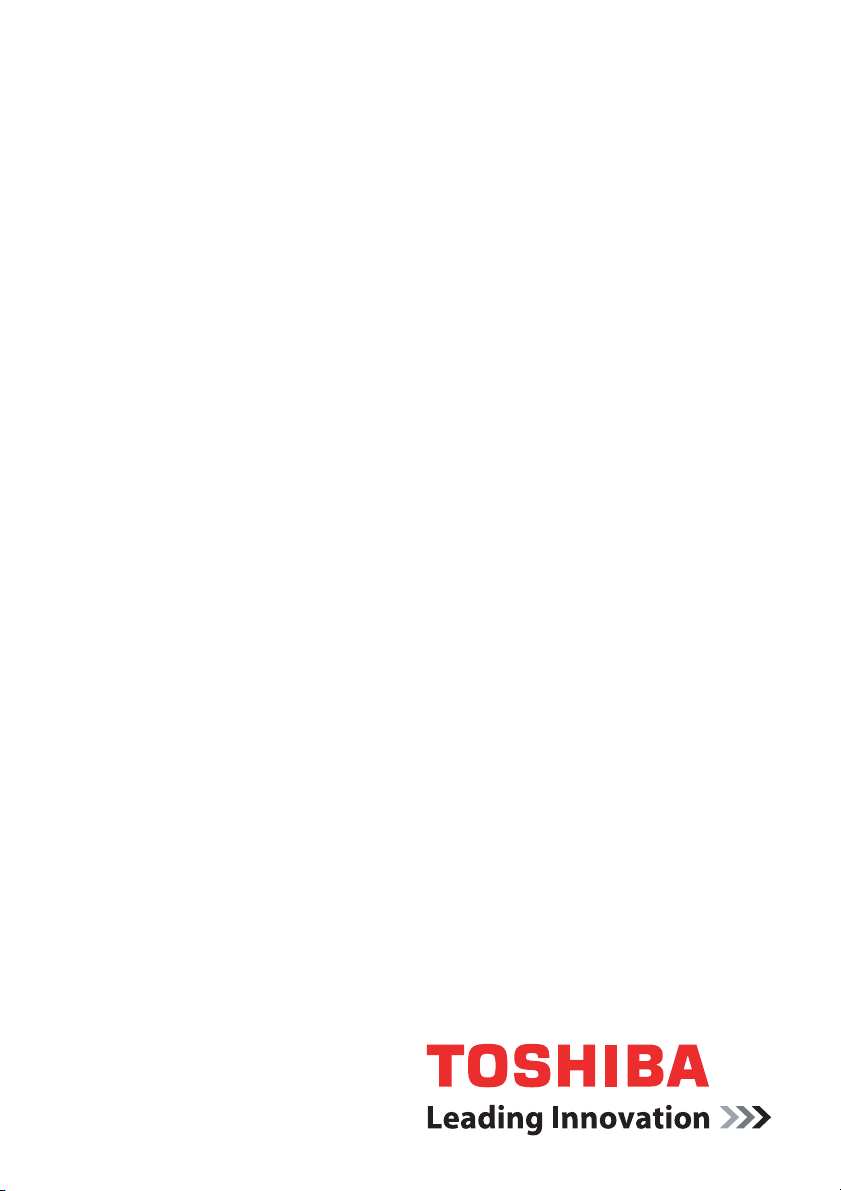
Руководством
пользователя
TOSHIBA AT100
computers.toshiba-europe.com
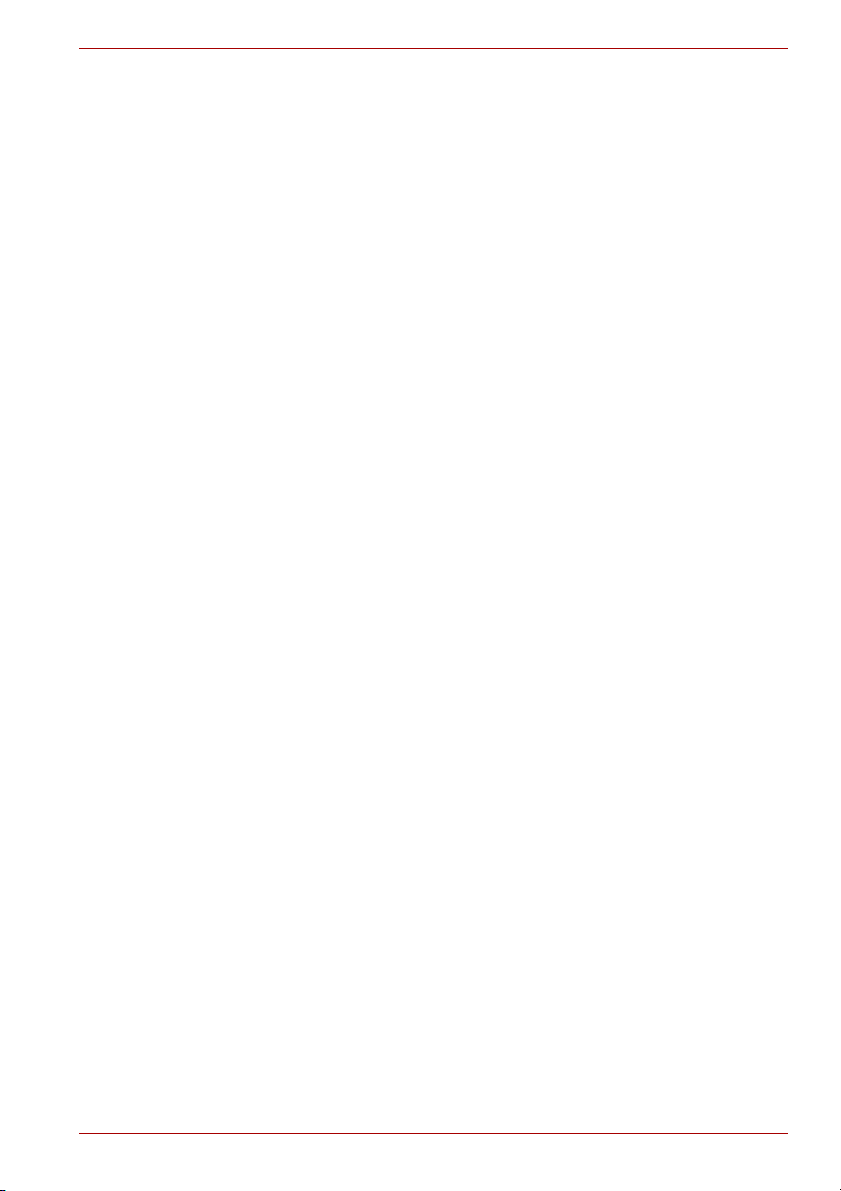
Содержание
Проверьте наличие компонентов . . . . . . . . . . . . . . . . . . . . . . . . . . . . v
Правила техники безопасности . . . . . . . . . . . . . . . . . . . . . . . . . . . . . . v
Глава 1 С чего начать и путеводитель
С чего начать . . . . . . . . . . . . . . . . . . . . . . . . . . . . . . . . . . . . . . . . . . . . 1-1
Путеводитель . . . . . . . . . . . . . . . . . . . . . . . . . . . . . . . . . . . . . . . . . . . 1-7
Питаниеусловия . . . . . . . . . . . . . . . . . . . . . . . . . . . . . . . . . . . . . . . . 1-11
Глава 2 Базовые операции и начальный экран
Использование сенсорного экрана . . . . . . . . . . . . . . . . . . . . . . . . . 2-1
Знакомство с начальным экраном . . . . . . . . . . . . . . . . . . . . . . . . . 2-2
Открывание приложений и переключение между ними . . . . . . . 2-4
Контроль состояния планшета. . . . . . . . . . . . . . . . . . . . . . . . . . . . . 2-4
Приложение «Быстрые настройки» . . . . . . . . . . . . . . . . . . . . . . . . 2-5
Управление уведомлениями. . . . . . . . . . . . . . . . . . . . . . . . . . . . . . . 2-5
Блокирование экрана. . . . . . . . . . . . . . . . . . . . . . . . . . . . . . . . . . . . . 2-6
Настройка начального экрана . . . . . . . . . . . . . . . . . . . . . . . . . . . . . 2-7
Изменение ориентации экрана. . . . . . . . . . . . . . . . . . . . . . . . . . . . . 2-8
Управление задачами и приложениями . . . . . . . . . . . . . . . . . . . . . 2-9
Сброс настроек . . . . . . . . . . . . . . . . . . . . . . . . . . . . . . . . . . . . . . . . . . 2-9
Глава 3 Подключение к сетям
Подключение к мобильным сетям . . . . . . . . . . . . . . . . . . . . . . . . . 3-1
Подключение к сетям Wi-Fi. . . . . . . . . . . . . . . . . . . . . . . . . . . . . . . . 3-2
Подключение к устройствам Bluetooth. . . . . . . . . . . . . . . . . . . . . . 3-4
Глава 4 Приложения и виджеты
Виджет «Часы со стрелками». . . . . . . . . . . . . . . . . . . . . . . . . . . . . . 4-1
Приложение «Браузер» . . . . . . . . . . . . . . . . . . . . . . . . . . . . . . . . . . . 4-1
Приложение «Калькулятор» . . . . . . . . . . . . . . . . . . . . . . . . . . . . . . . 4-4
Приложение «Календарь» . . . . . . . . . . . . . . . . . . . . . . . . . . . . . . . . . 4-4
Камера. . . . . . . . . . . . . . . . . . . . . . . . . . . . . . . . . . . . . . . . . . . . . . . . . . 4-5
Приложение «Часы». . . . . . . . . . . . . . . . . . . . . . . . . . . . . . . . . . . . . . 4-7
Приложение «Контакты» . . . . . . . . . . . . . . . . . . . . . . . . . . . . . . . . . . 4-8
Приложение «Загрузки». . . . . . . . . . . . . . . . . . . . . . . . . . . . . . . . . . . 4-9
Электронная почта . . . . . . . . . . . . . . . . . . . . . . . . . . . . . . . . . . . . . . . 4-9
TOSHIBA AT100
Руководство пользователя ii
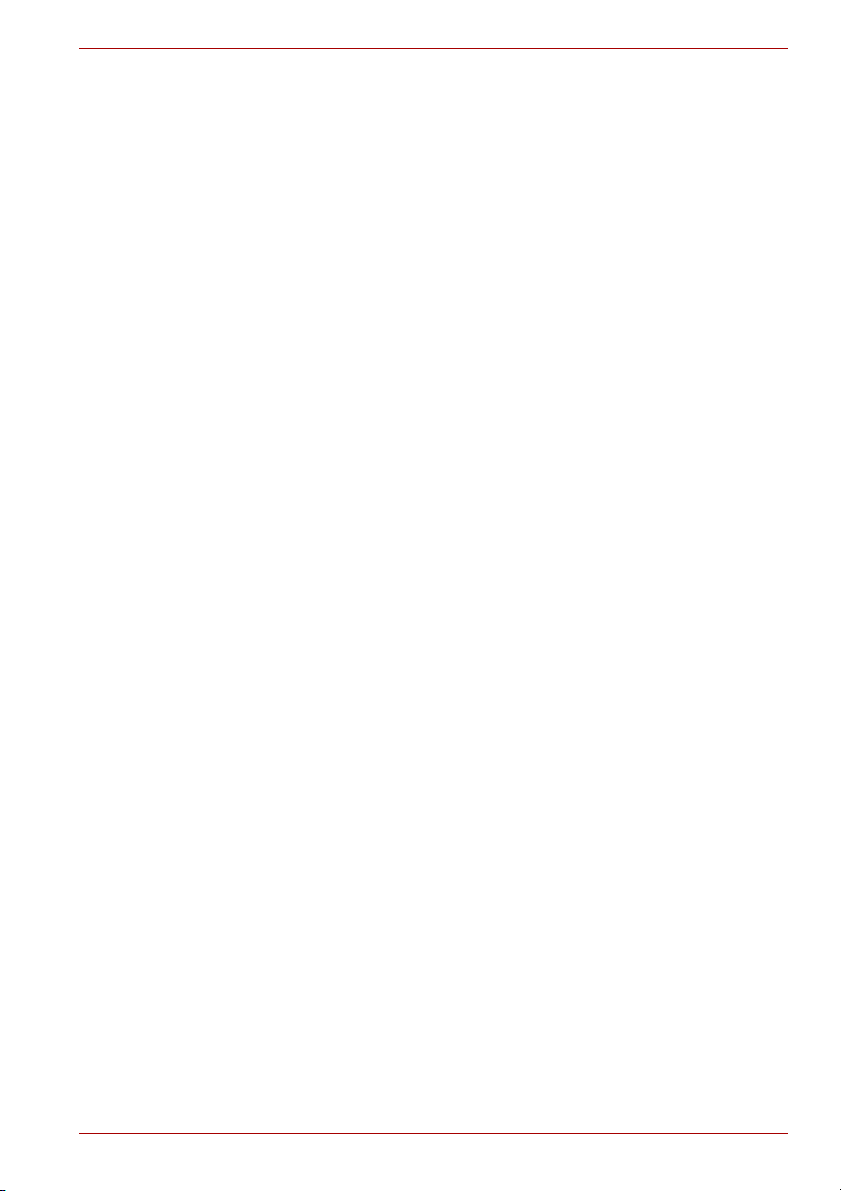
TOSHIBA AT100
Галерея . . . . . . . . . . . . . . . . . . . . . . . . . . . . . . . . . . . . . . . . . . . . . . . . 4-11
Проигрыватель TOSHIBA Media Player . . . . . . . . . . . . . . . . . . . . . 4-13
Приложение «Музыка». . . . . . . . . . . . . . . . . . . . . . . . . . . . . . . . . . . 4-14
Виджет «Фоторамка» . . . . . . . . . . . . . . . . . . . . . . . . . . . . . . . . . . . . 4-15
Утилита Service Station . . . . . . . . . . . . . . . . . . . . . . . . . . . . . . . . . . 4-15
Диспетчер файлов TOSHIBA. . . . . . . . . . . . . . . . . . . . . . . . . . . . . . 4-17
Приложение «Электронное руководство» . . . . . . . . . . . . . . . . . . 4-20
Глава 5 Настройки
Беспроводные сети (Wireless & networks) . . . . . . . . . . . . . . . . . . . 5-1
Звук . . . . . . . . . . . . . . . . . . . . . . . . . . . . . . . . . . . . . . . . . . . . . . . . . . . . 5-2
Экран (Screen) . . . . . . . . . . . . . . . . . . . . . . . . . . . . . . . . . . . . . . . . . . . 5-3
Мультимедиа (Multimedia) . . . . . . . . . . . . . . . . . . . . . . . . . . . . . . . . . 5-3
Местоположение и защита (Location & security) . . . . . . . . . . . . . . 5-4
Приложения (Applications) . . . . . . . . . . . . . . . . . . . . . . . . . . . . . . . . 5-5
Аккаунты и синхронизация (Accounts & sync) . . . . . . . . . . . . . . . 5-6
Конфиденциальность (Privacy) . . . . . . . . . . . . . . . . . . . . . . . . . . . . 5-7
Память (Storage) . . . . . . . . . . . . . . . . . . . . . . . . . . . . . . . . . . . . . . . . . 5-7
Язык и ввод (Language & input) . . . . . . . . . . . . . . . . . . . . . . . . . . . . 5-8
Спец. возможности (Accessibility) . . . . . . . . . . . . . . . . . . . . . . . . . . 5-9
Дата и время (Date & time). . . . . . . . . . . . . . . . . . . . . . . . . . . . . . . . . 5-9
О планшете (About tablet) . . . . . . . . . . . . . . . . . . . . . . . . . . . . . . . . 5-10
Глава 6 Использование аппаратного обеспечения и
дополнительных устройств
Аппаратное обеспечение . . . . . . . . . . . . . . . . . . . . . . . . . . . . . . . . . 6-1
Дополнительные устройства . . . . . . . . . . . . . . . . . . . . . . . . . . . . . 6-10
Док-станция USB для планшетов TOSHIBA . . . . . . . . . . . . . . . . . 6-18
Дополнительные приспособления . . . . . . . . . . . . . . . . . . . . . . . . 6-20
Глава 7 Возможные проблемы и способы их решения
Порядок решения проблем. . . . . . . . . . . . . . . . . . . . . . . . . . . . . . . . 7-1
Проверка оборудования и системы . . . . . . . . . . . . . . . . . . . . . . . . 7-2
Поддержка TOSHIBA. . . . . . . . . . . . . . . . . . . . . . . . . . . . . . . . . . . . . . 7-5
Приложение A Технические характеристики
Физические параметры . . . . . . . . . . . . . . . . . . . . . . . . . . . . . . . . . . . A-1
Требования к окружающей среде . . . . . . . . . . . . . . . . . . . . . . . . . . A-1
Приложение B Информация о соответствии нормативным требованиям
Приложение C Информация о беспроводных устройствах
Взаимодействие модуля подключения к
беспроводной локальной сети . . . . . . . . . . . . . . . . . . . . . . . . . . C-1
Взаимодействие устройств с помощью
беспроводной технологии Bluetooth . . . . . . . . . . . . . . . . . . . . . C-1
ПРЕДУПРЕЖДЕНИЕ о беспроводных устройствах . . . . . . . . . . . C-2
Беспроводные сети и здоровье . . . . . . . . . . . . . . . . . . . . . . . . . . . C-2
Руководство пользователя iii
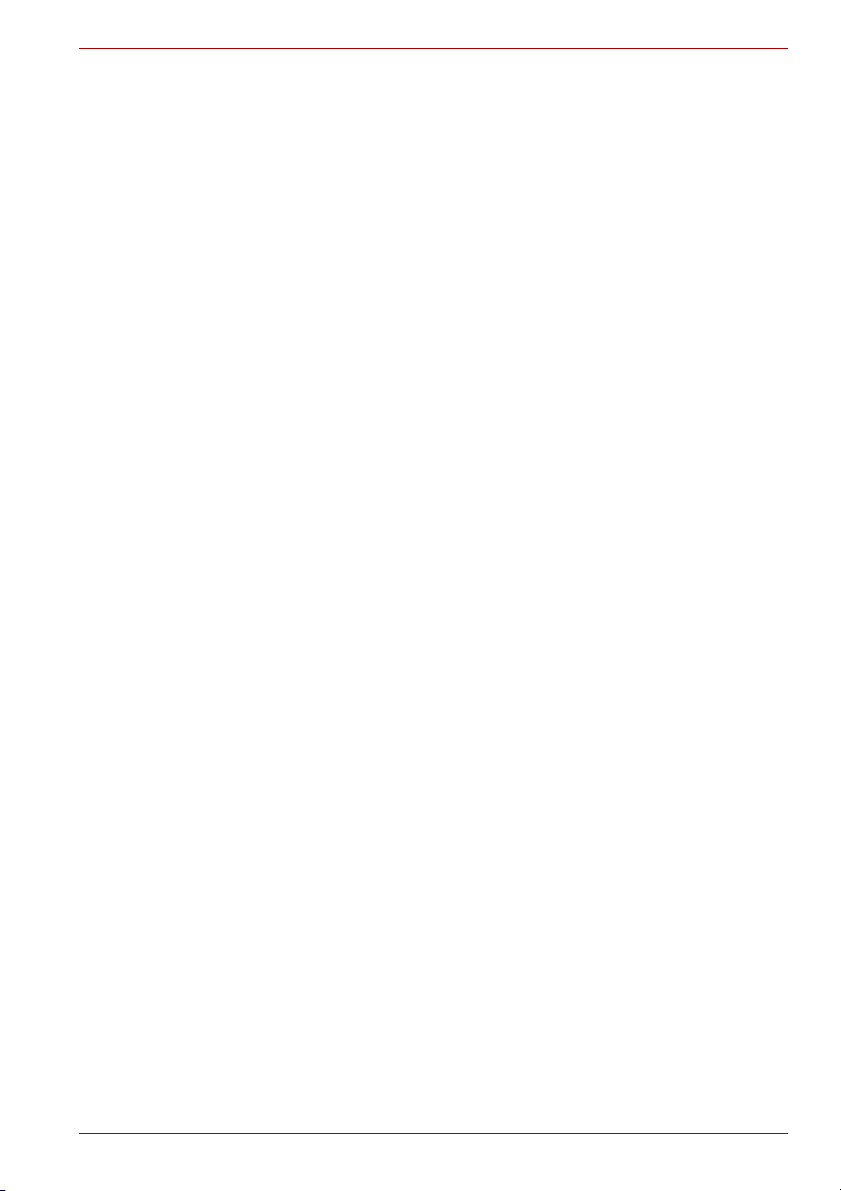
Информация о соответствии нормативным требованиям в
области радиосвязи. . . . . . . . . . . . . . . . . . . . . . . . . . . . . . . . . . . . C-3
Утверждение беспроводных устройств . . . . . . . . . . . . . . . . . . . . C-11
Приложение D Ограниченная гарантия Toshiba
TOSHIBA AT100
Руководство пользователя iv
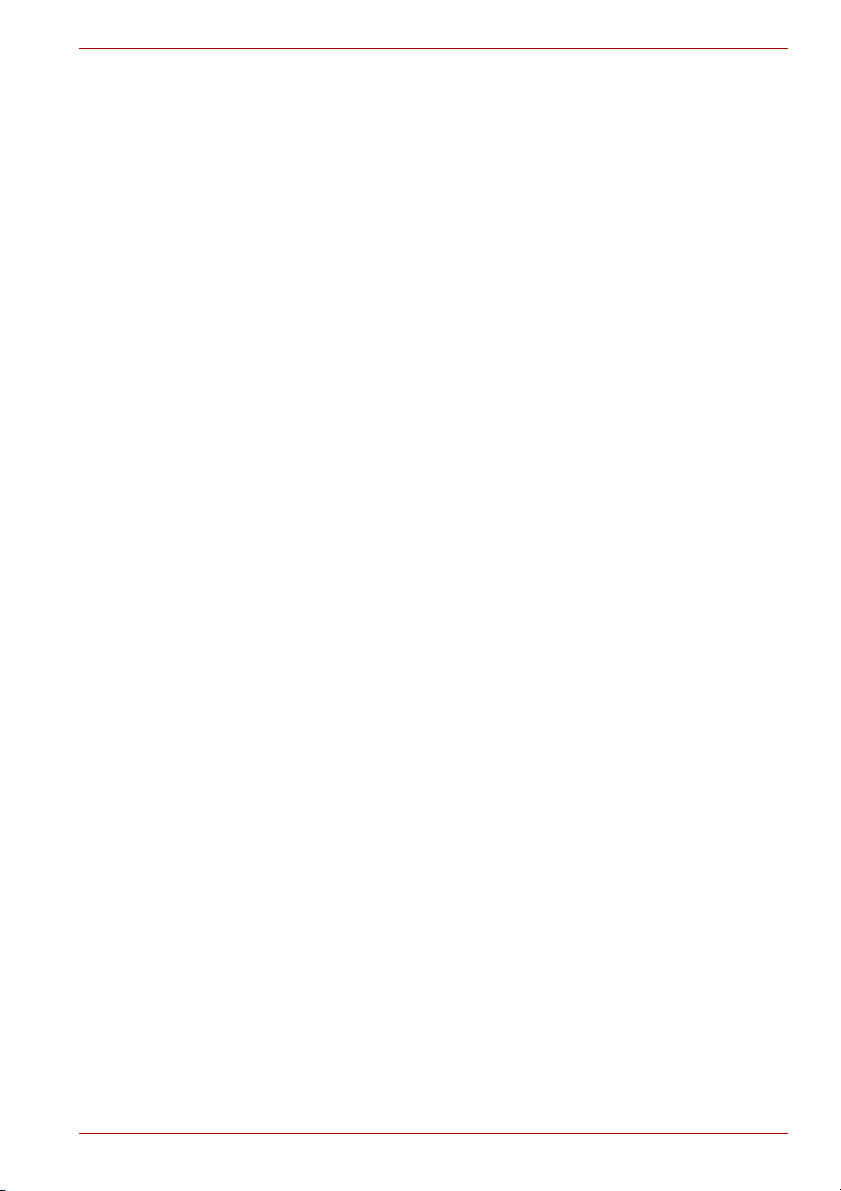
Проверьте наличие компонентов
Проверьте наличие всех перечисленных ниже позиций.
Аппаратное обеспечение
■ Планшет TOSHIBA AT100
■ Адаптер переменного тока со шнуром питания
(2-контактная или 3-контактная вилка)
■ Чехол (входит в комплект поставки некоторых моделей)
Документы
■ Руководство пользователя планшета TOSHIBA AT100
■ Краткое руководство по планшету TOSHIBA AT100
■ Руководство по безопасной и удобной работе
■ Сведения о гарантийных обязательствах
В случае отсутствия каких-либо позиций или их повреждения
немедленно обратитесь к продавцу.
Правила техники безопасности
■ Внимательно ознакомьтесь с правилами техники безопасности:
■ Запрещается разбирать, модифицировать изделие, небрежно
обращаться с ним и ремонтировать изделие. Разборка,
модифицирование изделия, небрежное обращение с ним и
самостоятельный ремонт изделия могут привести к возгоранию или
поражению электрическим током, что может стать причиной
тяжелой травмы. Для выполнения любого ремонта обращайтесь в
уполномоченную сервисную
■ При обращении со шнуром/кабелем питания переменного тока
соблюдайте следующие меры предосторожности.
■ Обращаться со шнуром/кабелем и вилкой питания следует
осторожно.
■ Запрещается разбирать, изменять, сгибать и скручивать
шнур/кабель питания.
■ Запрещается тянуть за шнур/кабель питания, чтобы извлечь
вилку из розетки.
■ Запрещается помещать тяжелые предметы на шнур
питания.
■ Запрещается прокладывать шнур/кабель питания через такие
места, где его может защемить (например, через дверь или
окно).
■ Запрещается размещать шнур/кабель питания рядом с
источниками тепла.
■ Запрещается закреплять и подсоединять шнур с помощью
гвоздей, скрепок и т.п.
службу Toshiba.
TOSHIBA AT100
/кабель
Руководство пользователя v
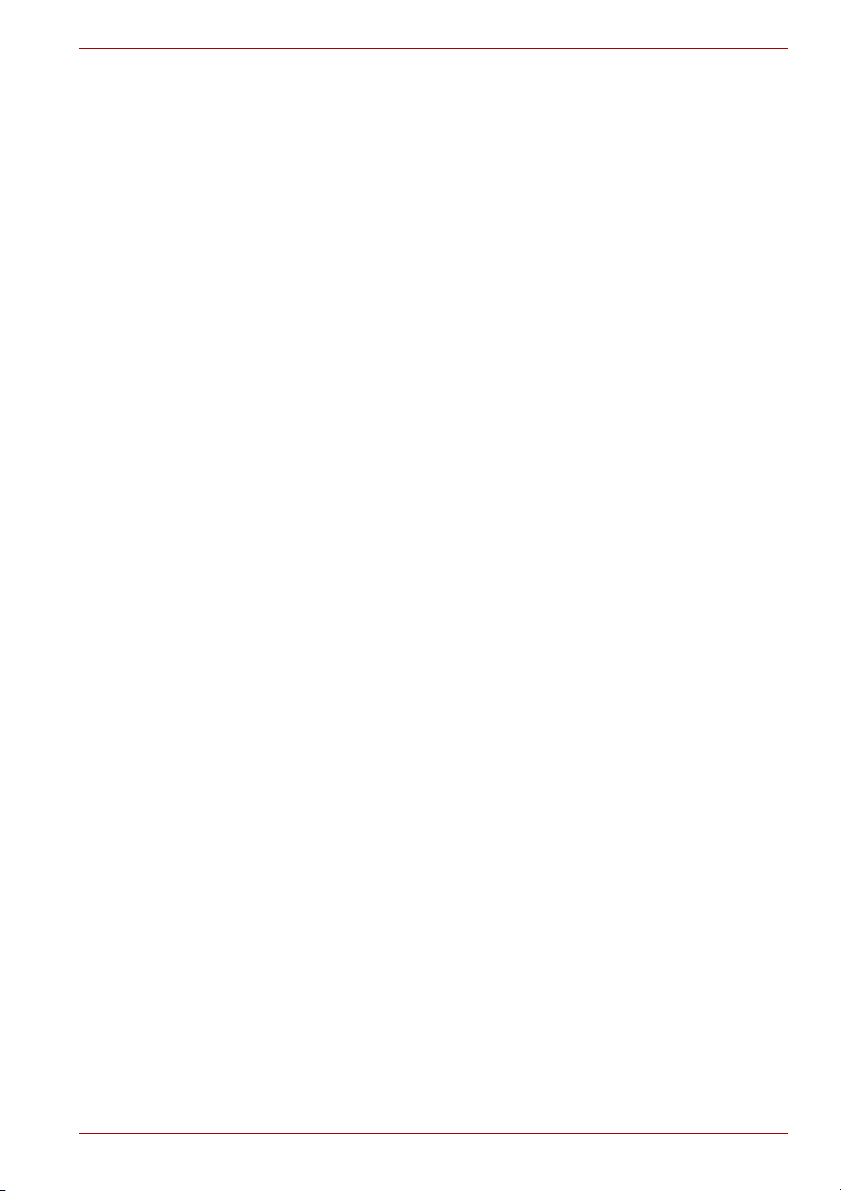
TOSHIBA AT100
■ Запрещается предпринимать попытки разобрать адаптер
переменного тока и произвести его ремонт.
Любое из описанных выше действий может привести к
повреждению шнура питания переменного тока и/или возгоранию
или поражению электрическим током, что может стать причиной
тяжелой травмы.
■ Следует постоянно следить за тем, чтобы вилка шнура питания
(атакже вилка удлинителя,
если он используется) была полностью
вставлена в розетку, обеспечивая надежное электрическое
соединение. Несоблюдение этого требования способно привести к
возгоранию или поражению электрическим током, что может стать
причиной тяжелой травмы.
■ Соблюдайте меры предосторожности при использовании
разветвителя. Перегрузка в одной розетке способна вызвать
возгорание или поражение электрическим током, что может стать
причиной
тяжелой травмы.
■ Если вилка питания или электрическая розетка запылились,
необходимо отключить питание и отсоединить вилку.
Затем следует протереть вилку и/или розетку сухой тканью.
Продолжение использования изделия без чистки вилки питания
способно привести к возгоранию или поражению электрическим
током, что может стать причиной тяжелой травмы.
■ Во избежание возгорания и других повреждений
изделия
используйте только адаптер переменного тока TOSHIBA, который
входит в комплект поставки изделия, либо пользуйтесь другими
адаптерами переменного тока, указанными корпорацией TOSHIBA.
Использование несовместимого адаптера переменного тока может
привести к повреждению изделия, что чревато тяжелой травмой.
Корпорация TOSHIBA не несет ответственности за последствия
использования неподходящих адаптеров и зарядных устройств.
■ Запрещается подключать адаптер переменного
тока к источнику
питания, напряжение или частота которого не соответствуют
указанным на бирке электротехнических нормативов.
Несоблюдение этого требования способно привести к возгоранию
или поражению электрическим током, что может стать причиной
тяжелой травмы.
■ Запрещается предпринимать попытки подключить или отключить
вилку шнура питания мокрыми руками. Несоблюдение этого
требования способно привести к поражению
электрическим током,
что может стать причиной тяжелой травмы.
■ Запрещается оставлять мелкие детали (например, крышки,
колпачки и винты) в местах, где их могут подобрать маленькие
дети. Проглотив мелкую деталь, ребенок способен подавиться и
задохнуться, что может стать причиной смерти или тяжелой
травмы. В случае проглатывания какой бы то ни было детали
необходимо немедленно вызвать неотложную медицинскую
помощь.
Руководство пользователя vi
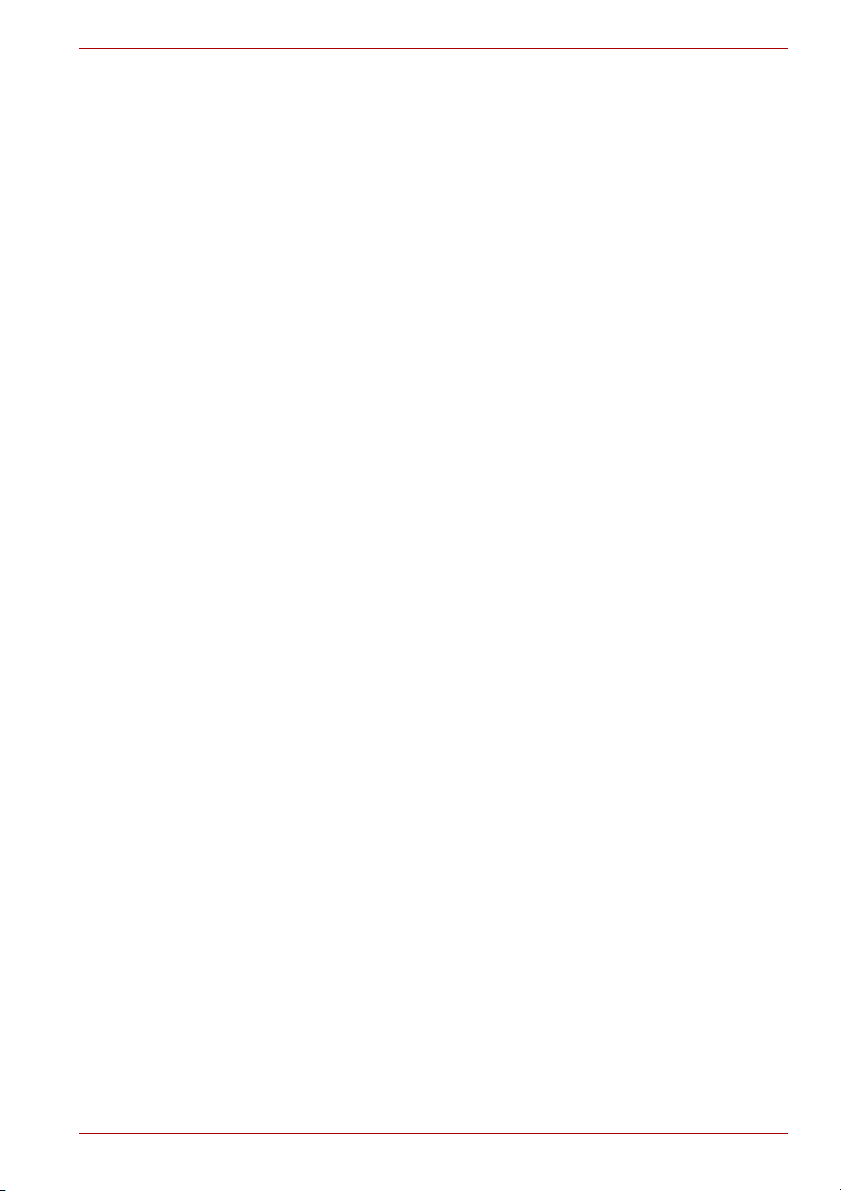
TOSHIBA AT100
■ Запрещается допускать проникновение внутрь любой части
изделия каких бы то ни было жидкостей. Запрещается оставлять
изделие под дождем, а также допускать воздействия на него
пресной или морской воды или влаги. Воздействие жидкости или
влаги способно привести к поражению электрическим током или
возгоранию, что может стать причиной повреждения оборудования
или тяжелой
травмы. При случайном возникновении любого из этих
обстоятельств немедленно:
1. выключите изделие;
2. отсоедините адаптер переменного тока от электрической
розетки и изделия.
Не включайте питание до тех пор, пока изделие не будет
проверено уполномоченным специалистом из сервисной службы.
Несоблюдение этих инструкций может стать причиной тяжелой
травмы или сделать изделие неремонтопригодным.
■ Ни
в коем случае не помещайте изделие и адаптер переменного
тока на деревянную поверхность, предметы мебели и другие
поверхности, которые могут быть повреждены воздействием
тепла, так как при обычной эксплуатации основание изделия и
поверхность адаптера нагреваются.
■ Изделие и адаптер переменного тока следует размещать на
ровной и твердой поверхности, устойчивой к воздействию тепла.
■ Запрещается размещать изделие в таких местах, где оно может
быть подвержено воздействию высоких температур (например,
под прямым солнечным светом, в непроветриваемом
транспортном средстве или рядом с обогревателем). Это может
стать причиной отказа системы, неполадок в работе, потери
данных или повреждения изделия.
■ Запрещается размещать изделие в таких местах, где оно может
быть подвержено воздействию крайне низких температур.
Это может стать причиной отказа системы, неполадок в работе или
потери данных.
■ Запрещается подвергать изделие резким перепадам температуры.
Это может стать причиной конденсации, что способно вызвать
отказ системы, неполадки в работе или потерю данных.
■ Запрещается эксплуатировать изделие при питании от адаптера
переменного тока во
время грозы. Увидев молнию или услышав
гром, немедленно выключайте изделие. Выброс тока, вызванный
грозой, может стать причиной отказа системы, потери данных или
повреждения оборудования.
■ Используйте только батарейный источник питания, поставляемый в
качестве принадлежности, или аналогичный батарейный источник,
указанный в руководстве пользователя. Другие батарейные
источники питания имеют другое напряжение и другую
полярность
контактов. Использование нестандартных батарейных источников
питания способно вызвать появление дыма, возгорание или
разрыв батарейного источника, что может стать причиной тяжелой
травмы.
Руководство пользователя vii
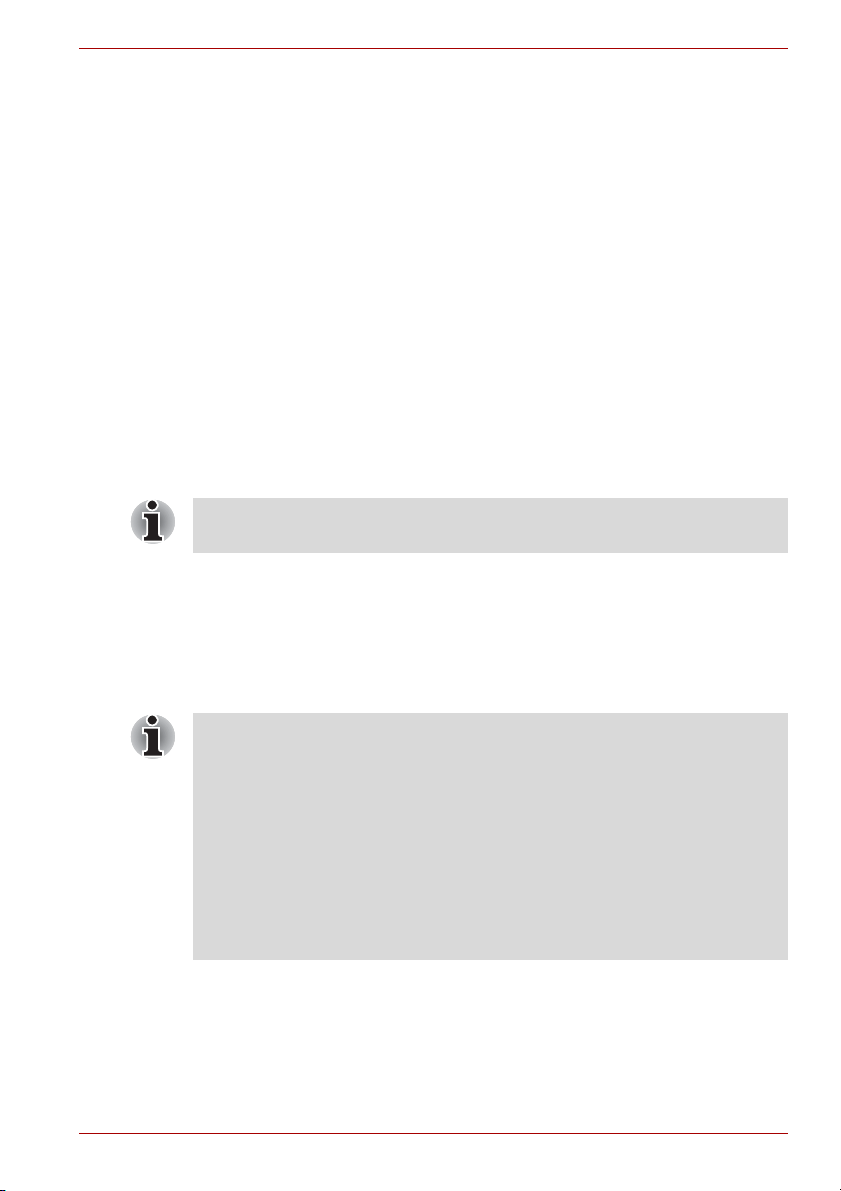
Глава 1
С чего начать и путеводитель
В данной главе содержится перечень оборудования, входящего в
комплект поставки планшета, приведена информация, позволяющая
ознакомиться с планшетом, а также основные сведения о начале
работы с ним.
С чего начать
■ Всем пользователям настоятельно рекомендуем ознакомиться
с разделом Начальная настройка.
Этот раздел, содержащий основные сведения о начале работы с
планшетом, охватывает следующие темы:
■ Подключение адаптера переменного тока
■ Включение питания
■ Начальная настройка
■ Выключение питания
TOSHIBA AT100
■ Пользуйтесь программой обнаружения вирусов, регулярно ее
обновляя.
■ Ни в коем случае не приступайте к форматированию
носителей, не проверив их содержимое: при форматировании
уничтожаются все записанные данные.
■ Рекомендуется периодически создавать резервную копию
содержимого основного устройства хранения на внешнем
носителе. Обычные носители данных недолговечны и
нестабильны при использовании в течение долгого
что при определенных условиях может стать причиной потери
данных.
Руководство пользователя 1-1
времени,
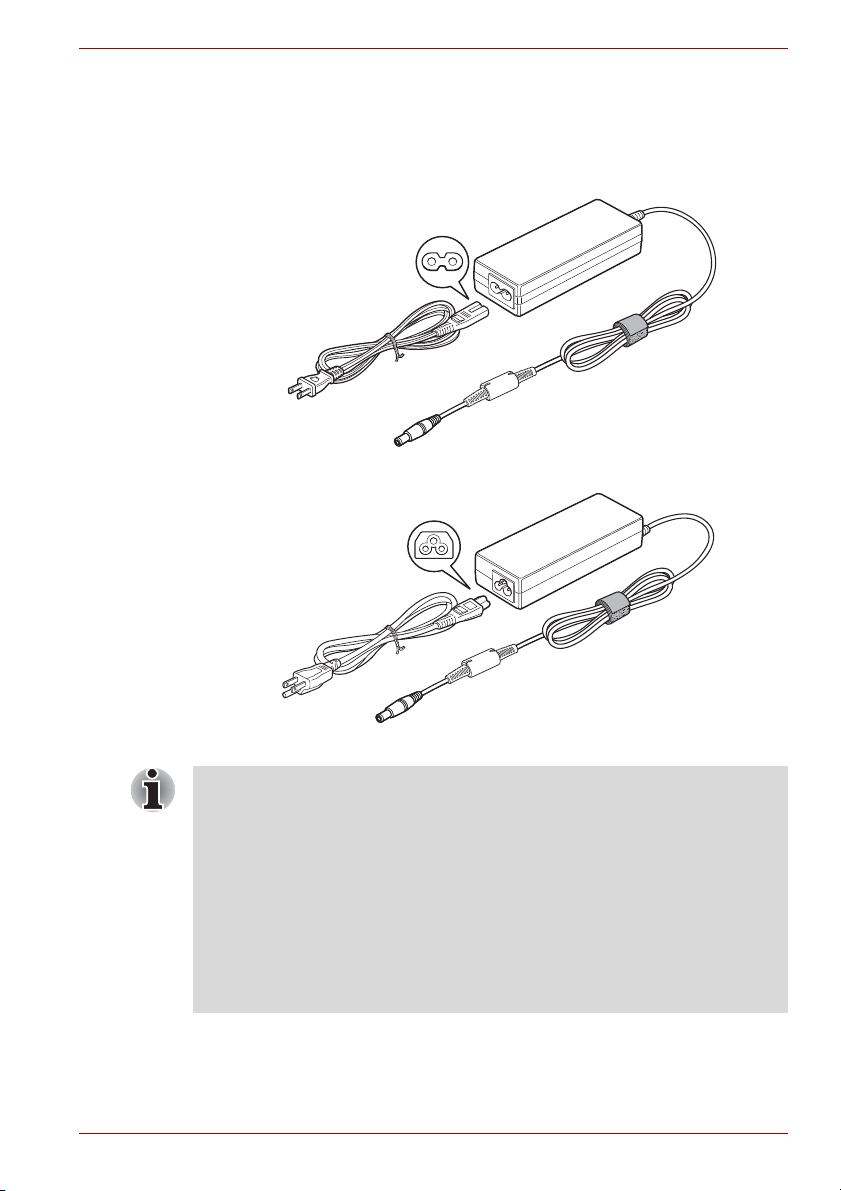
Подключение адаптера переменного тока
Адаптер переменного тока автоматически преобразует напряжение в
диапазоне от 100 до 240 В при частоте 50 или 60 Гц. Адаптер
преобразует переменный ток в постоянный, снижая напряжение,
подаваемое на планшет.
(примерная иллюстрация) Адаптер переменного тока (2-контактная вилка)
TOSHIBA AT100
(примерная иллюстрация) Адаптер переменного тока (3-контактная вилка)
■ В зависимости от модели в комплектацию планшета входит
адаптер с 2- или 3-контактной вилкой.
■ Не пользуйтесь переходником с 3-контактной на 2-контактную
вилку.
■ Входящий в комплектацию шнур питания соответствует
нормам безопасности, утвержденным в регионе,
где приобретен планшет, и не подлежит эксплуатации за
пределами данного региона. Чтобы пользоваться адаптером и,
соответственно, планшетом в
других регионах, необходимо
приобрести шнур питания, отвечающий требованиям техники
безопасности того или иного региона.
Руководство пользователя 1-2
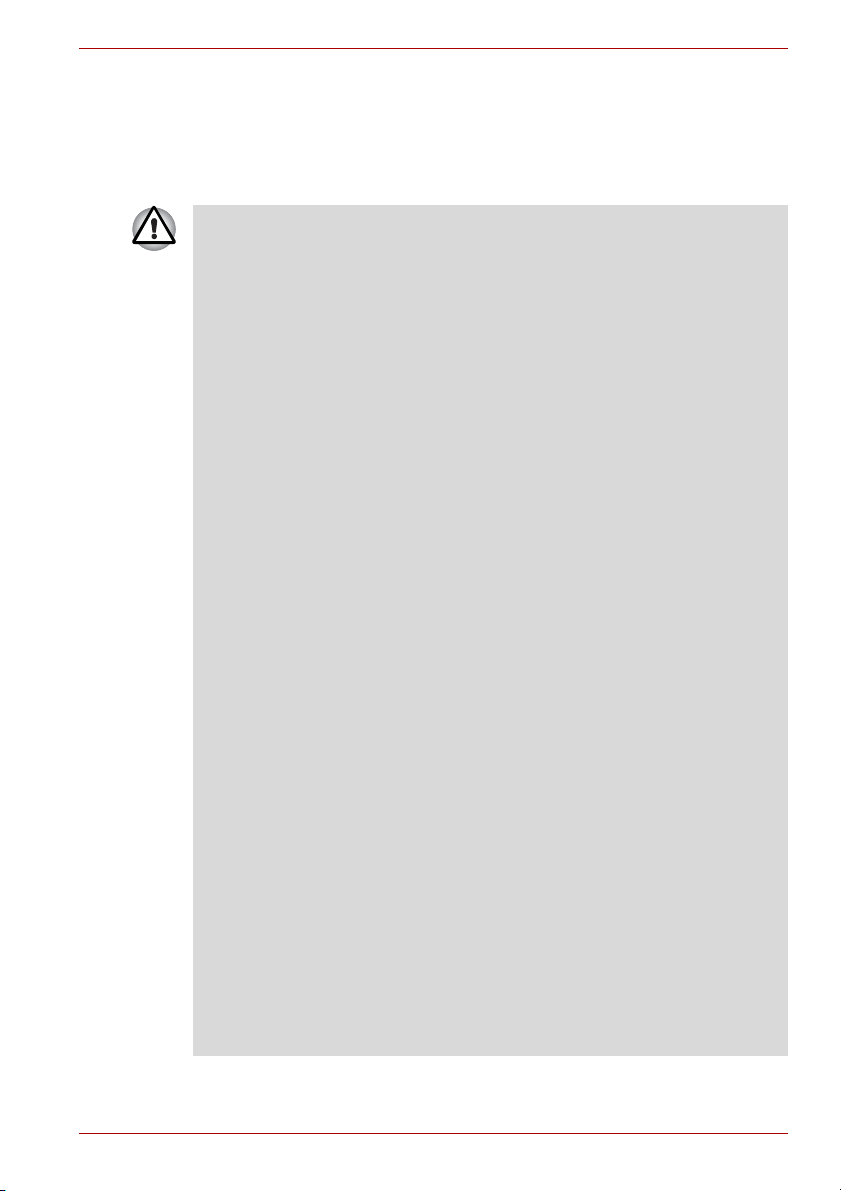
TOSHIBA AT100
Подсоединяйте адаптер переменного тока при необходимости
зарядить аккумулятор, или если вы хотите работать от сети. Адаптер
переменного тока также необходимо подключить при первом
использовании устройства, потому что аккумуляторные батареи
следует зарядить, прежде чем устройство сможет работать от
батарей.
■ Во избежание возгорания и повреждения планшета пользуйтесь
адаптером переменного тока производства корпорации
TOSHIBA, входящим в комплектацию планшета, или теми
адаптерами, которые рекомендованы корпорацией TOSHIBA.
Использование несовместимого адаптера переменного тока
может привести к повреждению планшета, что чревато
тяжелой травмой. Корпорация TOSHIBA не несет
ответственности за последствия использования
несовместимого адаптера.
■ Запрещается подключать адаптер переменного
тока к
источнику питания, напряжение или частота которого не
соответствуют указанным на бирке электротехнических
нормативов. Несоблюдение этого требования способно
привести к возгоранию или поражению электрическим током,
что может стать причиной тяжелой травмы.
■ Используйте и приобретайте шнуры питания переменного
тока, соответствующие характеристикам и требованиям к
напряжению и частоте, действующим в стране
использования
компьютера. Несоблюдение этого требования способно
привести к возгоранию или поражению электрическим током,
что может стать причиной тяжелой травмы.
■ Не пользуйтесь переходником с 3-контактной на 2-контактную
вилку.
■ Подключайте адаптер переменного тока к планшету строго в
том порядке, который изложен в настоящем Руководстве
пользователя. Подключать шнур питания к электрической
розетке следует
в самую последнюю очередь, в противном
случае остаточный заряд на штекере вывода адаптера может
привести к удару электрическим током и легкой травме, если до
него дотронуться. Не дотрагивайтесь до металлических
деталей – это во всех случаях должно стать непременной
мерой предосторожности.
■ Ни в коем случае не ставьте ни планшет, ни адаптер
переменного тока на деревянную поверхность, предметы
мебели и любые другие поверхности, которые могут быть
повреждены воздействием тепла, так как при нормальном
использовании низ планшета и поверхность адаптера
нагреваются.
■ Размещайте планшет и адаптер переменного тока только на
жесткой, теплостойкой поверхности.
1. Подключите шнур питания к адаптеру переменного тока.
Руководство пользователя 1-3
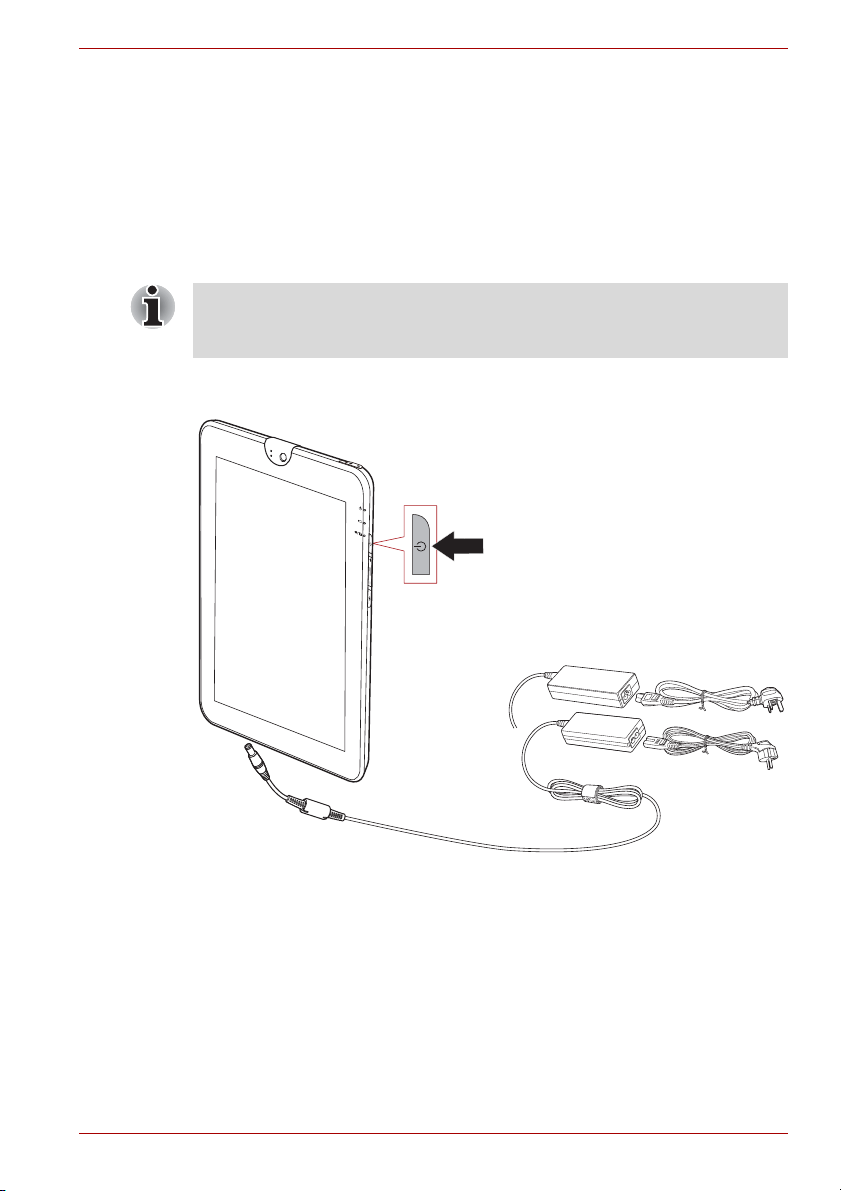
2. Вставьте штекер вывода адаптера переменного тока в гнездо для
2 PIN
3 PIN
подключения источника постоянного тока с напряжением 19 В на
планшете.
3. Подсоедините шнур питания к электрической розетке. Загорится
индикатор батареи, расположенный на панели дисплея планшета.
Включение питания
В этом разделе рассказывается о том, как включается питание,
на состояние которого указывают индикаторы питания и батареи.
■ Включив питание впервые, не выключайте его до полной
загрузки и настройки программного обеспечения. Подробнее см.
раздел Начальная настройка.
Включите питание нажатием кнопки питания, находящейся на
планшете.
TOSHIBA AT100
(примерная иллюстрация) Включение планшета
Руководство пользователя 1-4
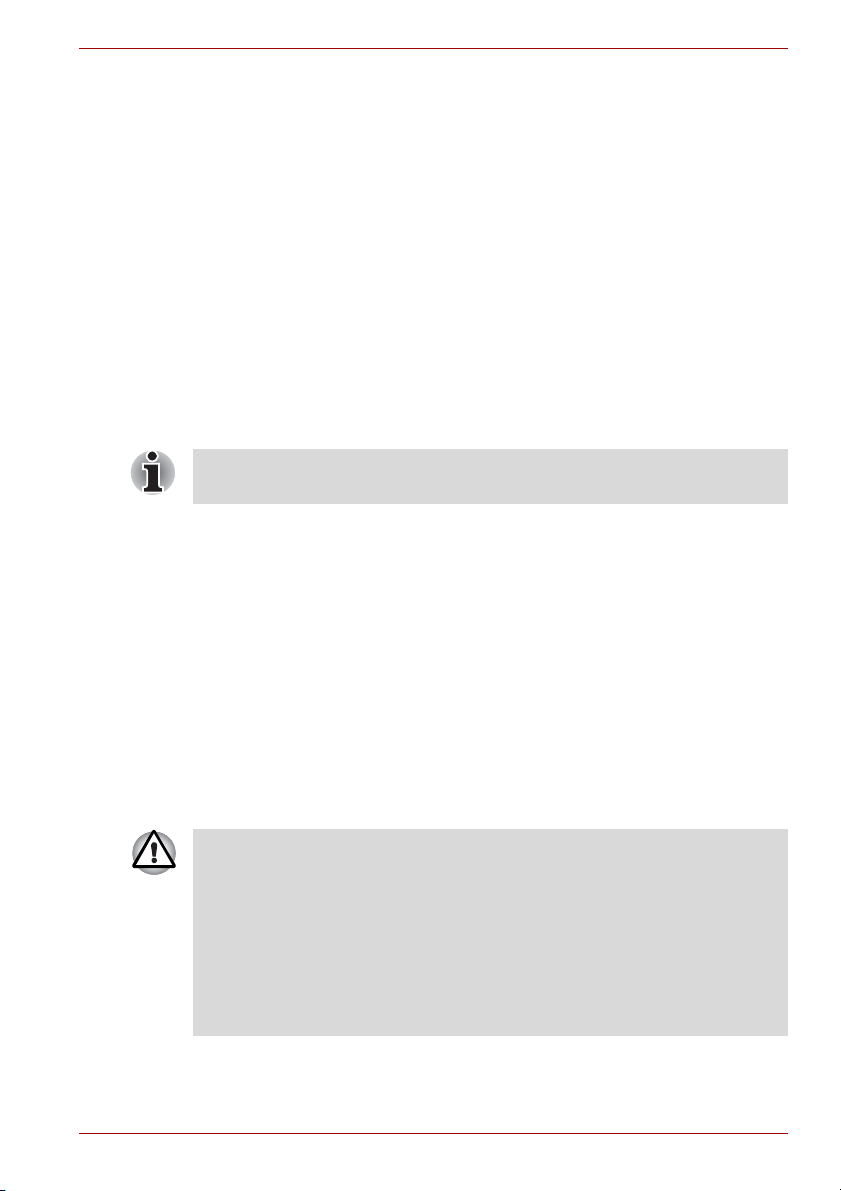
Начальная настройка
Первым после включения питания будет отображен экран начальной
настройки. Настройте планшет в описанном далее порядке.
1. Выберите желаемый язык, затем коснитесь Начать (Start), чтобы
продолжить.
2. Подключитесь к беспроводной сети через WiFi.
Также этот раздел можно пропустить и включить Wi-Fi позднее на
экране Настройки (Settings).
3. Выберите Служба определения местоположения Google™
(Google Location Service™), затем коснитесь Далее (Next), чтобы
продолжить.
4. Настройте дату и время, затем коснитесь Далее (Next), чтобы
продолжить.
5. Создайте новую учетную запись в Google™ или войдите в систему,
используя существующую учетную запись. Этот раздел можно
пропустить, коснувшись Пропустить (Skip).
Последний этап будет пропущен автоматически, если вы
пропустите подключение через Wi-Fi.
Выключение питания
Если вы не собираетесь пользоваться планшетом в течение
длительного времени, завершите его работу. Также можно выключить
ЖКД, чтобы продлить время работы от батареи.
TOSHIBA AT100
Завершение работы планшета
При завершении работы планшета никакие данные не сохраняются.
Когда планшет будет включен в следующий раз, он загрузится и
откроется основной экран.
1. Если вы ввели какие-либо данные, сохраните их на
флэш-накопитель или другое запоминающее устройство.
■ Чтобы выключить планшет, нажмите кнопку питания и
удерживайте ее в течение 2 секунд, затем выберите
■ Ни в коем случае не выключайте питание во время работы
приложений. Это может стать причиной потери данных.
■ Ни в коем случае не выключайте питание, не отсоединяйте
внешние устройства хранения и не извлекайте носители
данных в процессе чтения/записи. Это может привести к
потере данных.
■ В экстренной ситуации питание также
принудительно нажатием кнопки питания с последующим
удержанием в течение шести секунд.
2. Выключите периферийные устройства, подключенные к планшету
TOSHIBA AT100.
Руководство пользователя 1-5
можно выключить
OK.
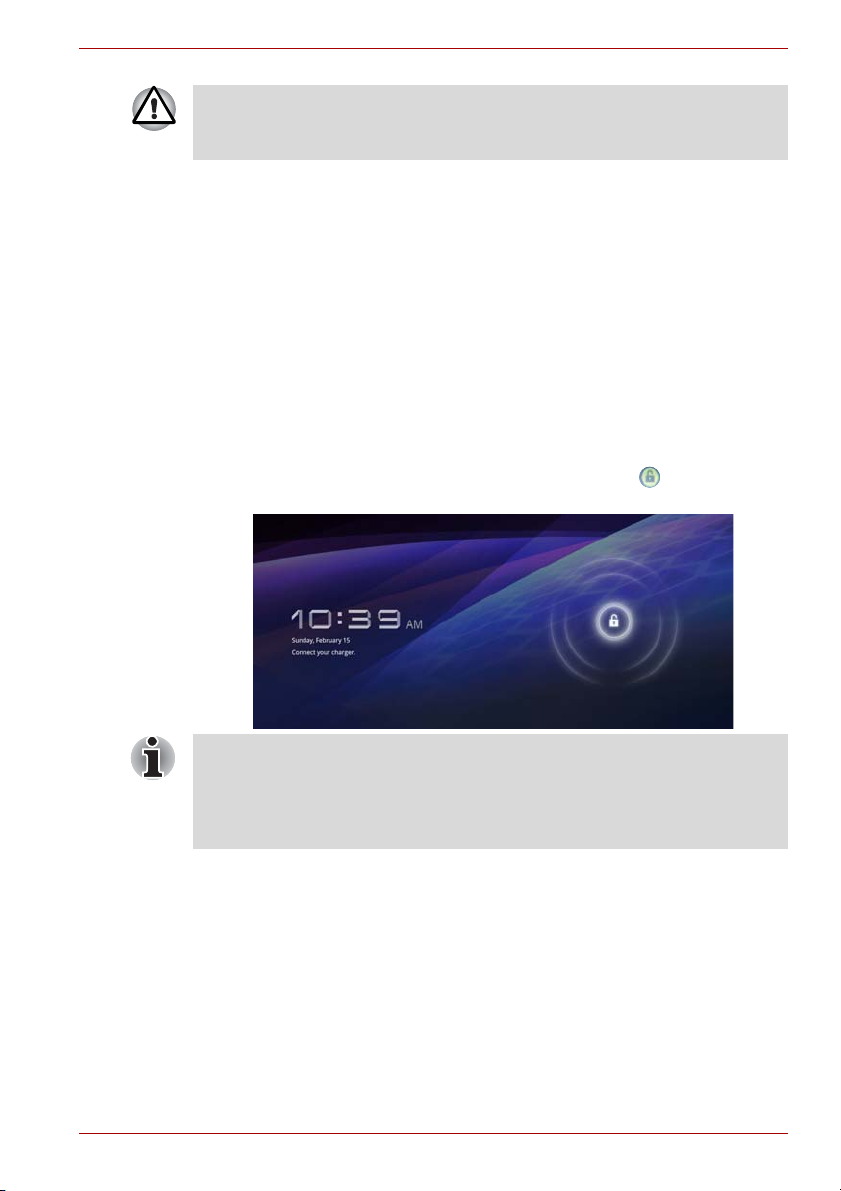
TOSHIBA AT100
Не включайте планшет и периферийные устройства сразу же
после их выключения: подождите немного во избежание
повреждения оборудования.
Выключение и включение ЖКД
ЖКД можно выключить (при этом система останется включенной)
одним из следующих способов.
■ Нажмите кнопку питания.
■ Задайте выключение экрана по времени в окне Настройки
(Settings).
Чтобы включить ЖКД:
■ Еще раз нажмите кнопку питания.
Разблокирование экрана
После включения ЖКД экран остается заблокированным.
Разблокировать экран можно следующими способами.
1. Коснитесь и удерживайте значок разблокировки ().
2. Переместите значок ближе к появившемуся кругу.
Способ разблокировки экрана зависит о того, каким способом
выполняется его блокировка: посредством графического ключа,
PIN-кода или пароля. Сведения о других способах защиты планшета
и вашей конфиденциальности см. в разделе Местоположение и
защита (Location & security).
Руководство пользователя 1-6
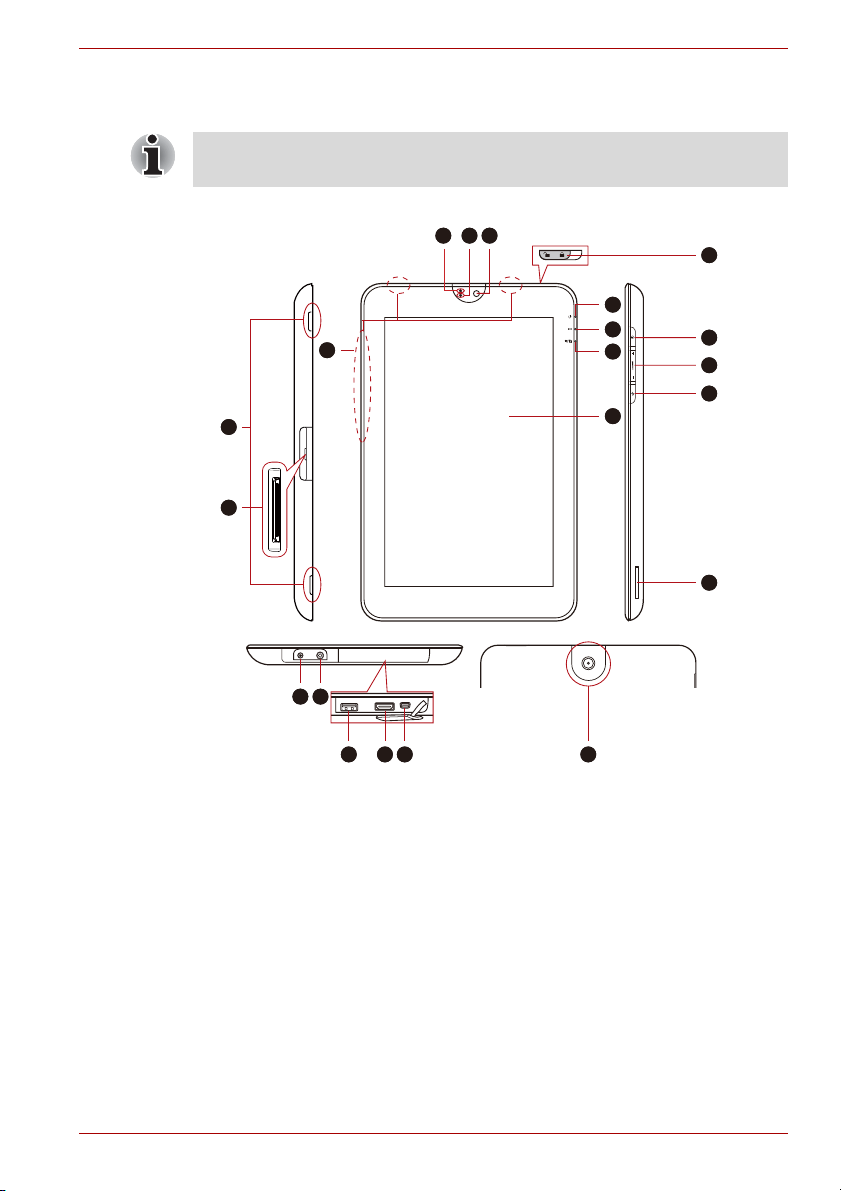
Путеводитель
Обращайтесь с изделием аккуратно, чтобы не поцарапать и не
повредить его поверхность.
На следующей иллюстрации показаны основные компоненты планшета.
21
20
TOSHIBA AT100
321
6
7
4
8
9
5
10
11
12
13
19 18
17 15 1416
1. Индикатор веб-камеры
2. Микрофон
3. Веб-камера (передняя)
4. Антенна для подключения к
беспроводной локальной сети,
антенна 3G* и антенна Bluetooth
(не видны)
5. Замок крышки батареи
6. Индикатор питания
7. Индикатор батареи
8. Индикатор Wi-Fi/3G
9. Экран дисплея
10. Кнопка питания
11. Кнопки уменьшения/увеличения
громкости
*Имеется в некоторых моделях.
12. Выключатель блокировки смены
ориентации
13. Гнездо запоминающего устройства
14. Веб-камера (задняя)
15. Порт мини-USB
16. Порт HDMI
17. Порт универсальной
последовательной шины (USB 2.0)
18. Комбинированное гнездо для
подключения головных
телефонов/микрофона
19. Гнездо для подключения источника
постоянного тока с напряжением 19
В
20. Стыковочный интерфейс
21. Громкоговорители
(примерная иллюстрация) Путеводитель по планшету
Руководство пользователя 1-7
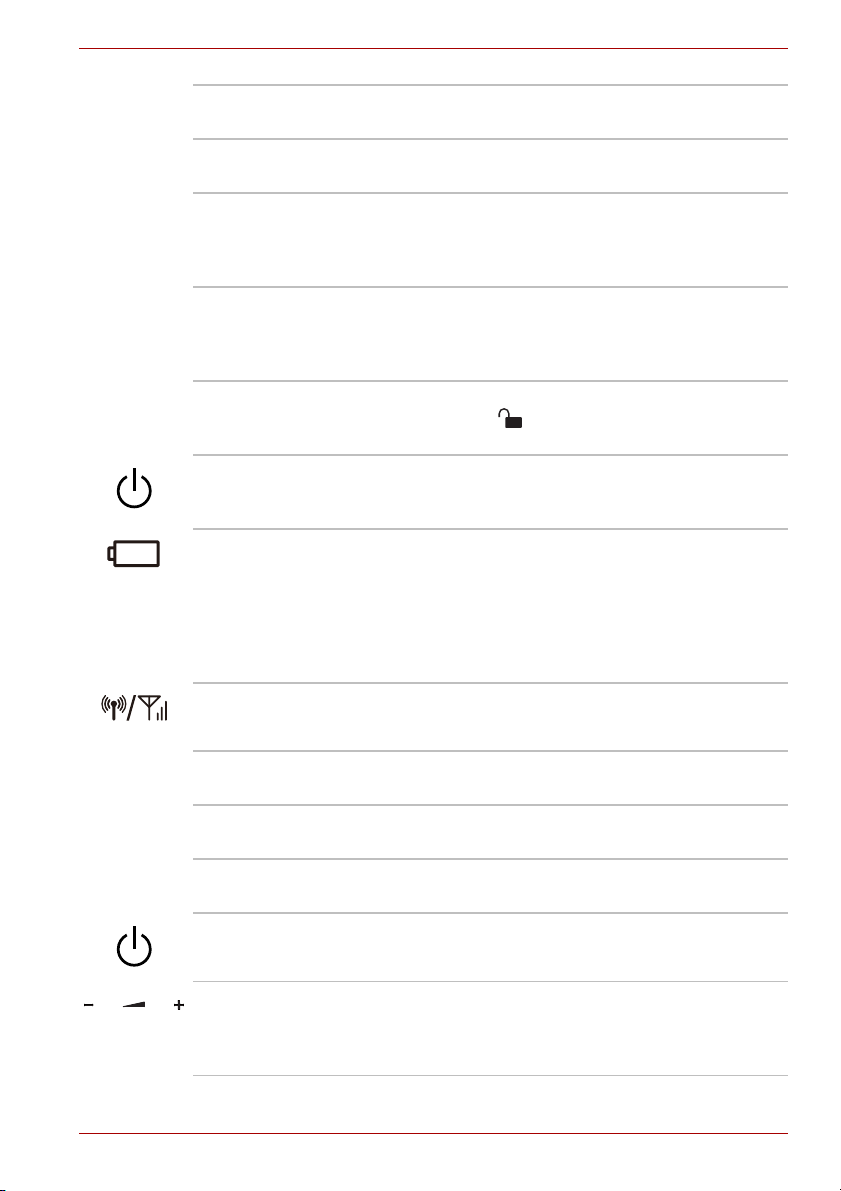
TOSHIBA AT100
Индикатор
веб-камеры
Индикатор веб-камеры светится синим во
время работы веб-камеры.
Микрофон Встроенный микрофон позволяет записывать
звуки для импорта в приложения.
Веб-камера Планшет оснащен передней и задней
веб-камерами, которые позволяют
осуществлять видео- и фотосъемку с
помощью планшета.
Антенны для
подключения к
беспроводной
Антеннами для подключения к беспроводной
локальной сети оснащаются только
некоторые модели.
локальной сети
Замок крышки
батареи
Перевод этого замка в разблокированное
положение () позволяет снять крышку
батареи.
Индикатор питания При включенном планшете и подключенном
адаптере переменного тока индикатор
питания обычно светится белым.
Индикатор батареи Индикатор батареи показывает состояние
заряда батареи – белый цвет указывает на то,
что батарея полностью заряжена,
аэлектропитание правильно подается
адаптером переменного тока.
Более подробную информацию см. в разделе
Питаниеусловия.
Индикатор Wi-Fi/3G Этот индикатор светится янтарным, когда
используется функция связи.
Экран дисплея Яркость экрана дисплея регулируется в окне
Настройки экрана (Screen settings).
Антенны 3G Антеннами 3G оснащаются только некоторые
модели.
Антенна Bluetooth Антенной Bluetooth оснащаются только
некоторые модели.
Кнопка питания Эта кнопка служит для включения и
выключения питания планшета.
Кнопки
уменьшения/
Эти кнопки служат для увеличения и
уменьшения громкости.
увеличения
громкости
Руководство пользователя 1-8
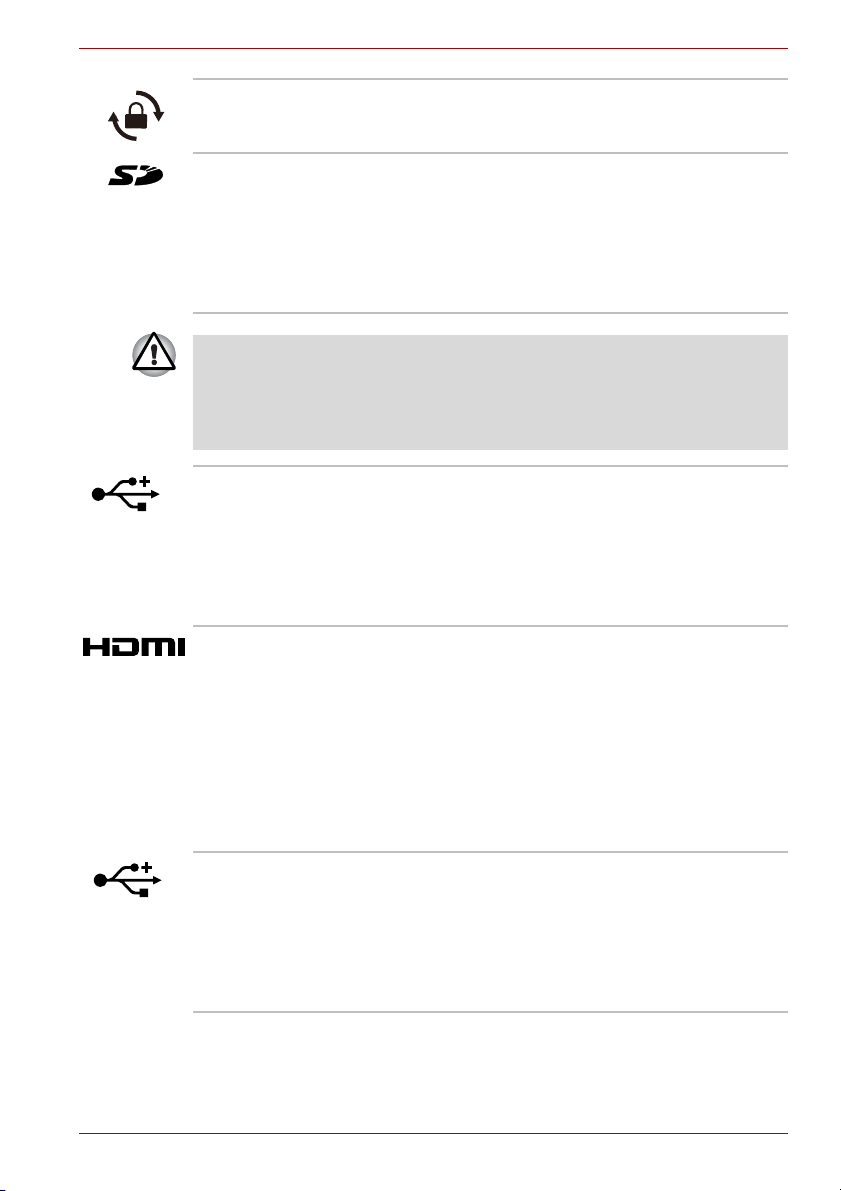
TOSHIBA AT100
Выключатель
блокировки смены
ориентации
Гнездо
запоминающего
устройства
Этот выключатель служит для блокировки и
разблокировки автоматической смены
ориентации экрана.
В это гнездо можно вставлять карты памяти
SD™/SDHC™/SDXC™, miniSD™/microSD™ и
MultiMediaCard.
Более подробную информацию см. в разделе
Гнездо запоминающего устройства главы
« Использование аппаратного обеспечения и
дополнительных устройств ».
Держите подальше от гнезда запоминающего устройства такие
посторонние металлические предметы, как шурупы, скобки и
скрепки для бумаг. Посторонние металлические предметы могут
вызвать короткое замыкание, что может стать причиной
повреждения, возгорания и, как следствие, тяжелой травмы.
Порт мини-USB Порт мини-USB позволяет подключать
планшет к компьютеру, что можно
использовать для передачи файлов.
Более подробную информацию см. в разделе
Порт мини-USB главы « Использование
аппаратного обеспечения и дополнительных
устройств ».
Порт HDMI К порту HDMI подключается кабель стандарта
HDMI со штекером типа A.
По кабелю HDMI можно отправлять видео- и
аудиосигналы. Помимо этого, он может
обеспечивать передачу и прием управляющих
сигналов.
Более подробную информацию см. в разделе
Устройство HDMI главы « Использование
аппаратного обеспечения и дополнительных
устройств ».
Порт
универсальной
последовательной
шины (USB 2.0)
Имеется один порт универсальной
последовательной шины, соответствующий
стандарту USB 2.0.
Более подробную информацию см. в разделе
Устройство USB главы « Использование
аппаратного обеспечения и дополнительных
устройств ».
Руководство пользователя 1-9
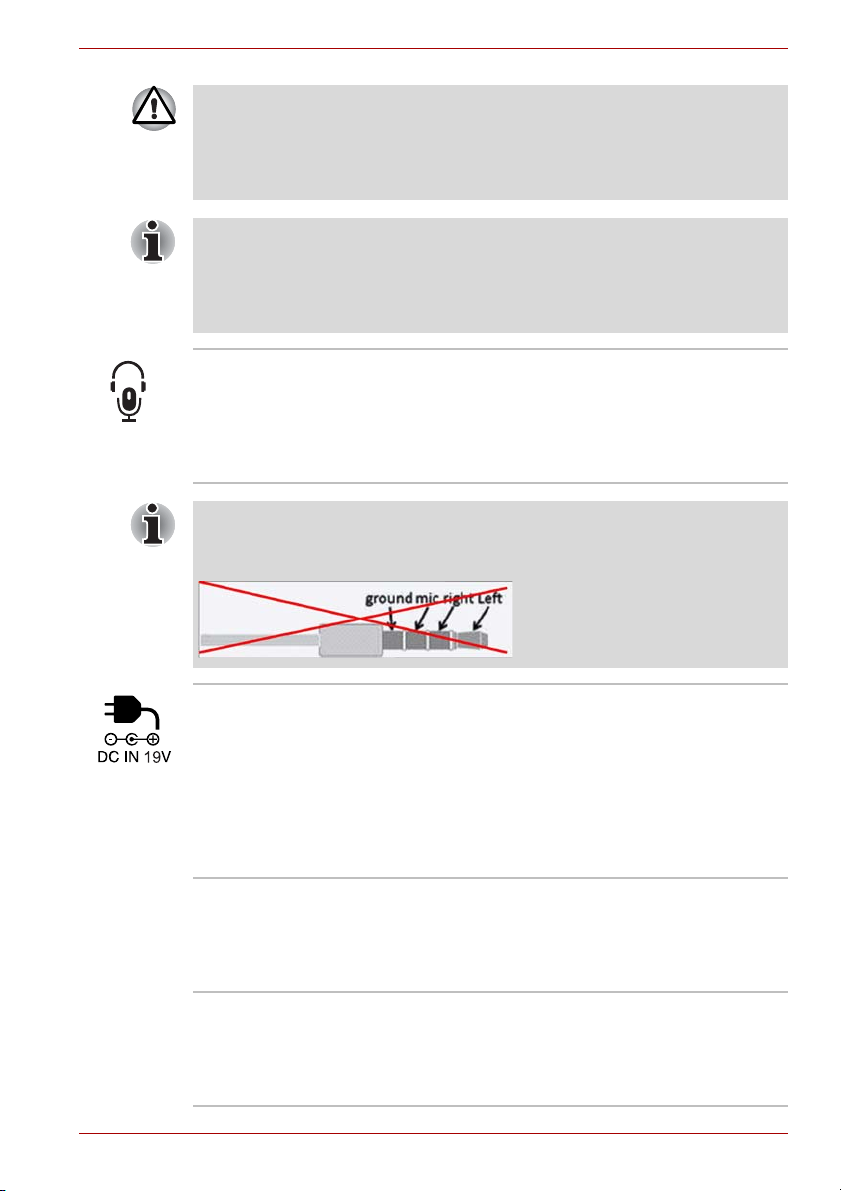
TOSHIBA AT100
Держите подальше от порта USB такие посторонние
металлические предметы, как шурупы, скобки и скрепки для бумаги.
Посторонние металлические предметы могут вызвать короткое
замыкание, что может стать причиной повреждения, возгорания и,
как следствие, тяжелой травмы.
Имейте в виду, что полностью проверить функциональную
работоспособность всех имеющихся в продаже устройств с
интерфейсом USB не представляется возможным. Исходя из
этого, следует отметить, что отдельные функции того или
иного устройства могут работать некорректно.
Комбинированное
гнездо для
подключения
головных
Это комбинированное минигнездо диаметром
3,5 мм служит для подключения
монофонического микрофона или
стереофонических головных телефонов.
телефонов/
микрофона
При использовании головной гарнитуры, не оснащенной
4-контакным штекером, внутренний и внешний микрофоны
отключаются.
Гнездо для
подключения
источника
постоянного тока с
напряжением 19 В
К этому гнезду подключается адаптер
переменного тока, который служит для
снабжения планшета питанием и зарядки его
батарей. Имейте в виду, что пользоваться
можно адаптером переменного тока только
той модели, которая входила в комплектацию
планшета на момент его приобретения.
Применение недопустимого адаптера чревато
повреждением планшета.
Стыковочный
интерфейс
Этот интерфейс позволяет осуществлять
подключение приобретаемой отдельно
док-станции, о которой рассказывается в
главе Использование аппаратного
обеспечения и дополнительных устройств.
Громкоговорители Громкоговорители обеспечивают
воспроизведение системных звуковых
сигналов (например, о разряде батареи) и
звука, генерируемого программным
обеспечением.
Руководство пользователя 1-10
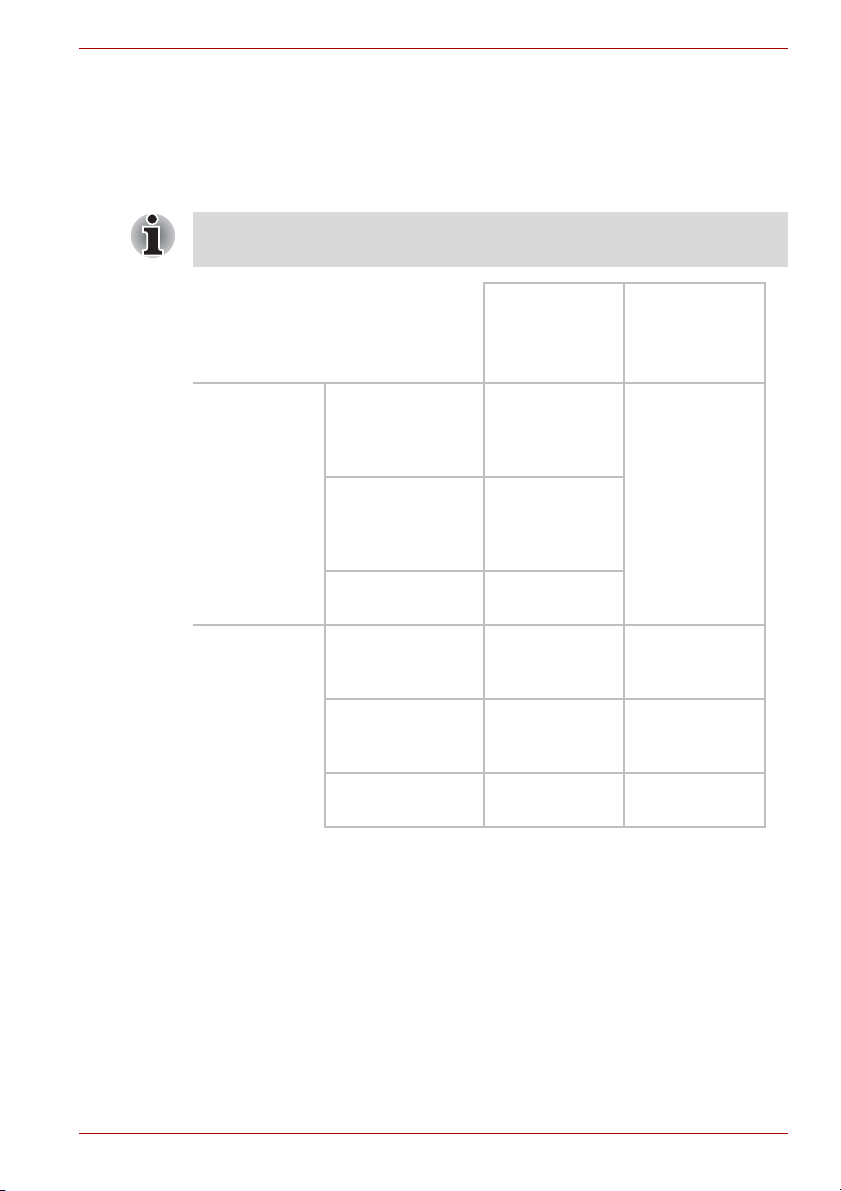
Питаниеусловия
Рабочие возможности планшета и состояние заряда батареи зависят
от условий электропитания: подключен ли адаптер переменного тока,
установлен ли батарейный источник питания, каков уровень его
заряда.
Под индикатором в приведенной ниже таблице подразумевается
индикатор батареи.
TOSHIBA AT100
Адаптер
переменного
тока не
подключен
Адаптер
переменного
тока
подключен
Остаточный
заряд батареи
выше критически
низкого уровня
Остаточный
заряд батареи
ниже критически
низкого уровня
Батарея не
установлена
Батарея
полностью
заряжена
Батарея
частично
заряжена
Батарея не
установлена
Питание
включено
• Индикатор:
не светится
• Индикатор:
мигает
янтарным
• Индикатор:
не светится
• Индикатор:
светится
белым
• Индикатор:
светится
янтарным
• Индикатор:
не светится
Питание
выключено
(устройство
не работает)
• Индикатор:
не светится
• Индикатор:
светится
белым
•
Индикатор:
светится
янтарным
• Индикатор:
не светится
Руководство пользователя 1-11
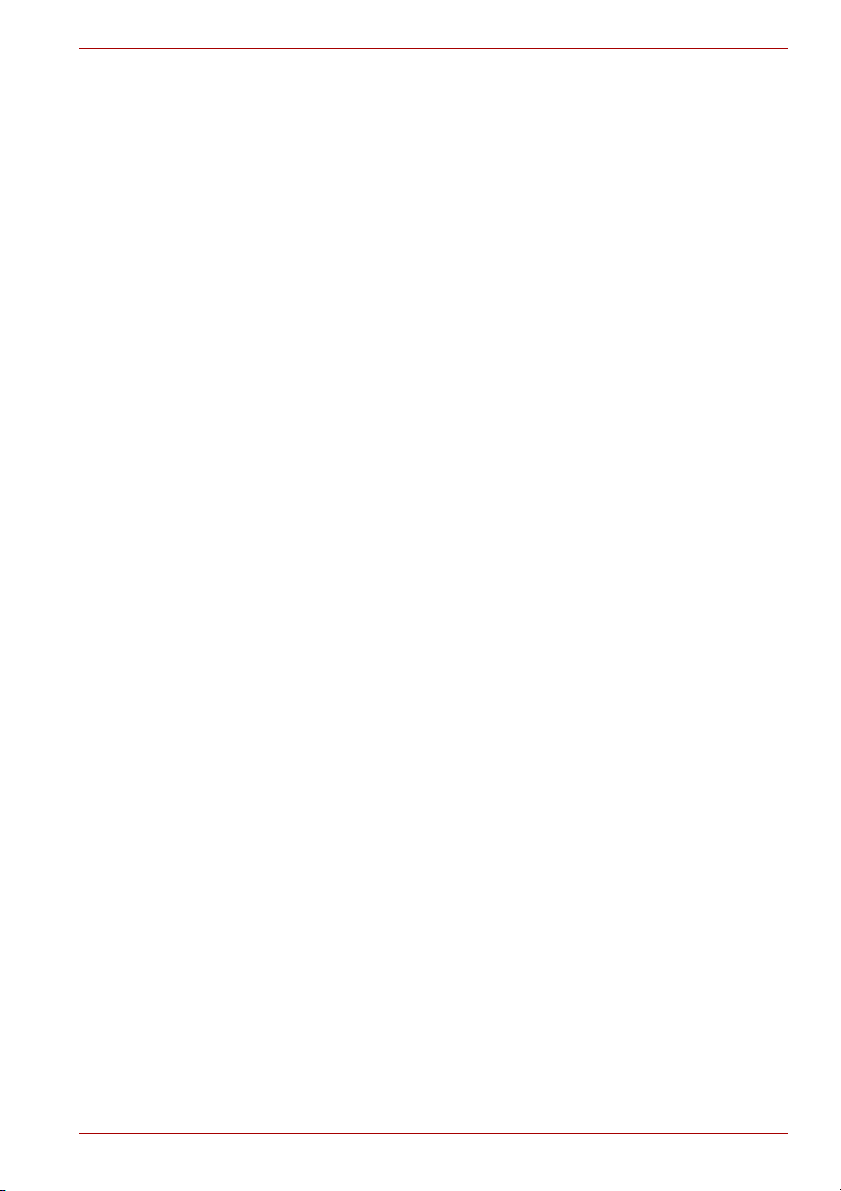
TOSHIBA AT100
Глава 2
Базовые операции и начальный экран
В этой главе описаны базовые операции, совершаемые в ходе
эксплуатации планшета, и начальный экран.
Использование сенсорного экрана
На сенсорном экране можно с помощью пальцев манипулировать
значками, кнопками, пунктами меню, пользоваться экранной
клавиатурой и другими элементами интерфейса.
■ Касание
Прикосновением пальца к сенсорному экрану можно совершать
различные действия со значками приложений и настроек, вводить
буквы и символы с помощью экранной клавиатуры и нажимать
экранные кнопки.
■ Нажатие с удержанием
Нажмите и
произойдет действие. Данная манипуляция аналогична щелчку
правой кнопкой стандартной мыши.
■ Перетаскивание
Коснитесь объекта и удерживайте его, а затем через одну-две
секунды, не поднимая палец, переместите палец по экрану туда,
куда желаете переместить объект. Можно перетаскивать объекты
по начальному экрану, чтобы менять их положение.
■ Проведение
Чтобы выполнить проведение, необходимо коснуться экрана
пальцем и, не делая паузу (чтобы вместо проведения не
выполнить перетаскивание), быстро без отрыва переместить
палец по поверхности экрана. Например, провести пальцем по
экрану необходимо, чтобы прокрутить список вверх или вниз.
■ Двойное касание
Двойное касание веб-страницы, карты или другого экрана
обеспечивает их масштабирование.
удерживайте объект на экране до тех пор, пока не
Руководство пользователя 2-1
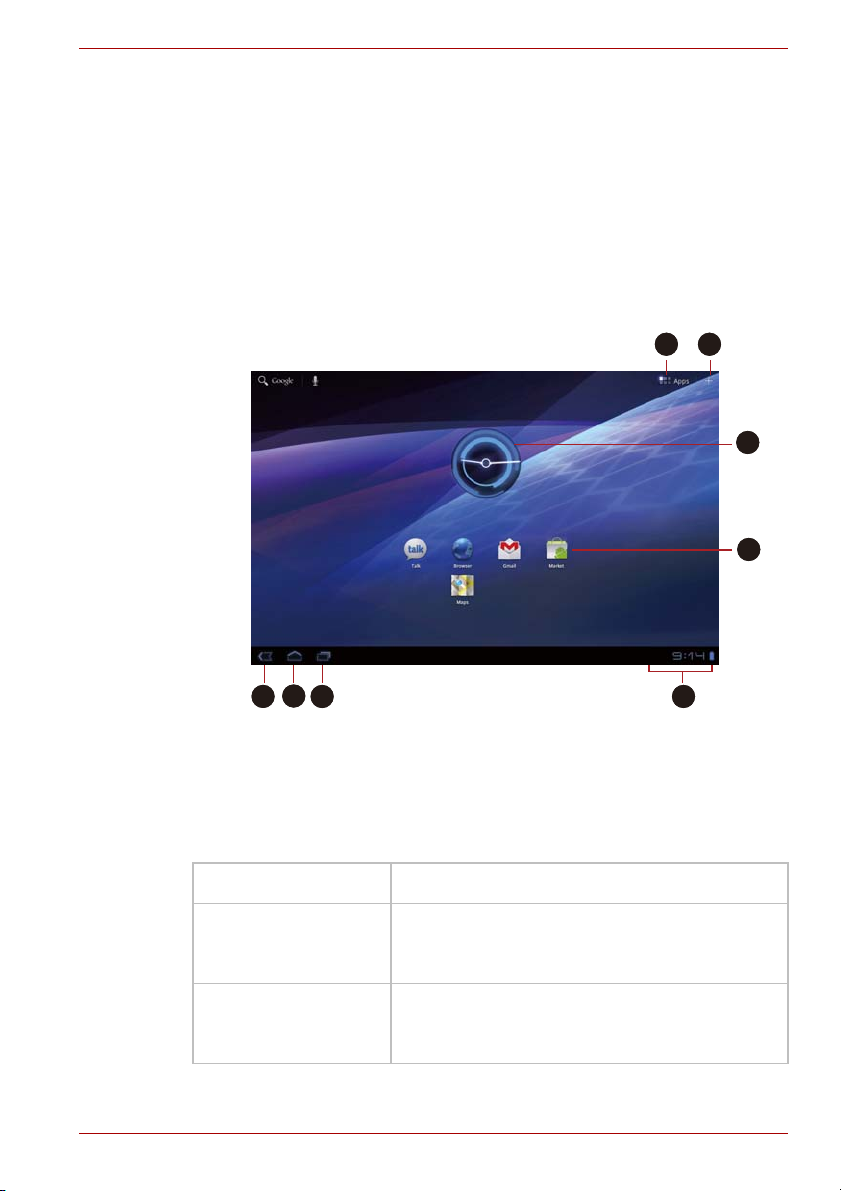
TOSHIBA AT100
7
1 2
3
4
5
6
8
■ Щипковый жест
В некоторых приложениях («Браузер», «Галерея» и др.) можно
выполнять приближение и отдаление, помещая на экран
одновременно два пальца, а затем разводя или сводя их.
Знакомство с
Начальный экран является отправной точкой использования всех
приложений, установленных на планшете. Можно настроить, какие
виджеты, ярлыки приложений, фоновые рисунки и другие ярлыки
будут отображаться на начальном экране.
1. Меню приложений
2. Настройка
3. Виджеты
4. Ярлыки приложений
начальным
(примерная иллюстрация) Начальный экран
экраном
5. Назад
6. В начало
7. Недавние приложения
8. Системная строка
Объект Описание
Настройка Добавление виджетов, приложений, фоновых
рисунков и других объектов на начальный
экран.
Виджеты Виджеты показывают последние изменения в
приложениях. Касанием виджетов можно
открывать эти приложения.
Руководство пользователя 2-2
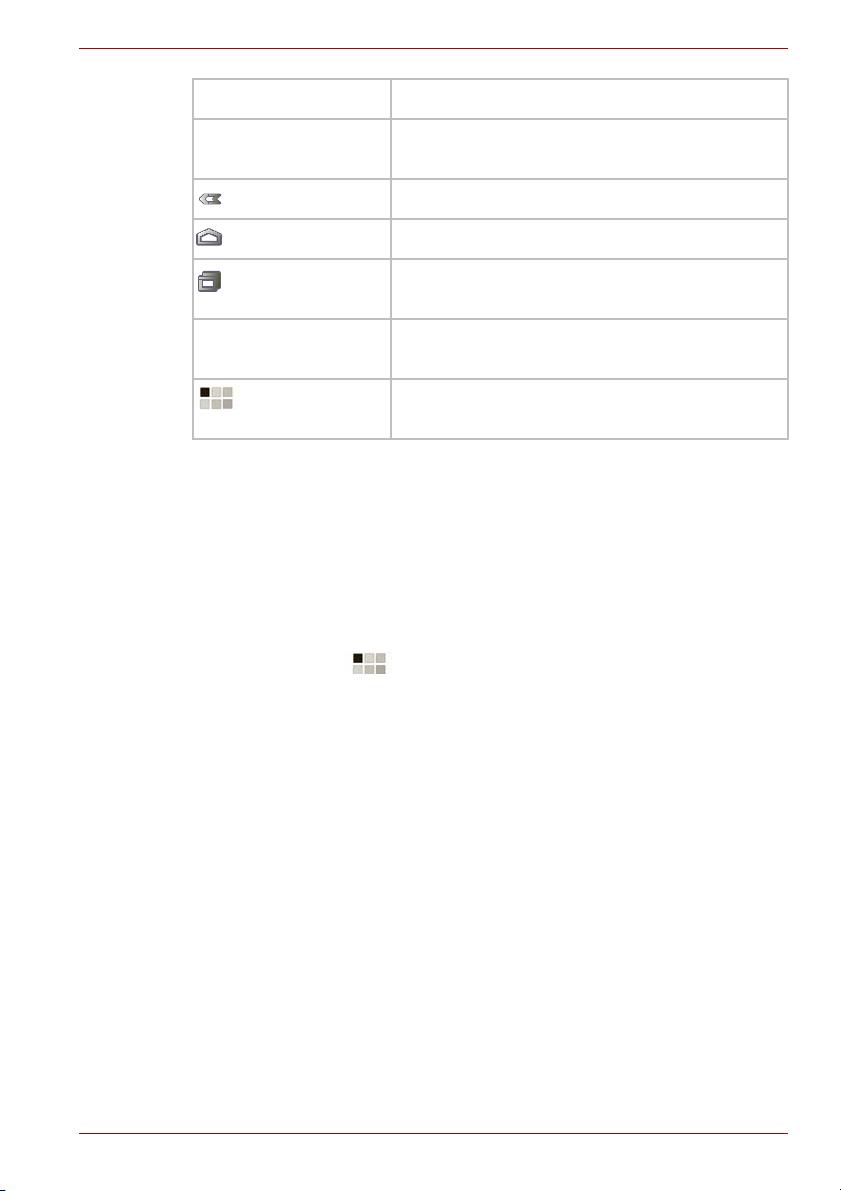
TOSHIBA AT100
Объект Описание
Ярлыки приложений Касанием этих значков на начальном экране
открываются приложения.
Назад Возврат на предыдущий экран.
В начало Возврат на начальный экран.
Недавние
приложения
Просмотр перечня недавно использованных
приложений.
Системная строка Отображает уведомления приложений,
состояние планшета и быстрые настройки.
Меню
приложений
Позволяет увидеть все приложения,
имеющиеся на планшете.
■ Чтобы увидеть другие панели начального экрана, выполните
проведение.
■ Используйте панели, чтобы организовывать виджеты и ярлыки.
Более подробную информацию см. в разделе Настройка
начального экрана.
■ Чтобы вернуться на центральную панель, коснитесь кнопки В
начало.
Меню приложений
Коснитесь значка в верхнем правом углу начального экрана,
чтобы открыть меню приложений.
Здесь находятся все приложения.
Чтобы управлять приложениями, коснитесь Настройки (Settings) ->
Приложения (Applications) -> Управление приложениями (Manage
applications).
Руководство пользователя 2-3
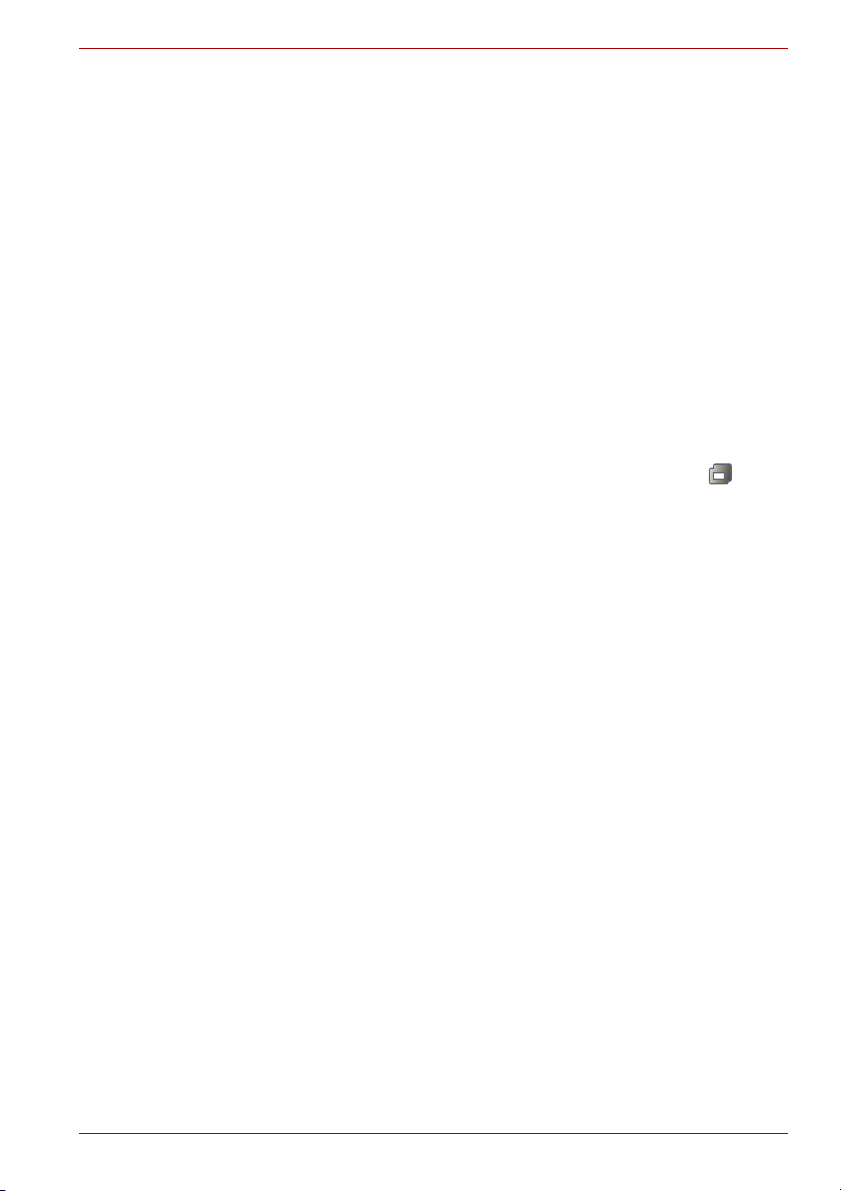
TOSHIBA AT100
Открывание приложений и переключение между ними
В меню приложений, которое можно открыть на начальном экране,
находятся значки всех приложений, имеющихся в планшете.
■ Чтобы увидеть загруженные и установленные приложения,
коснитесь вкладки Мои приложения (My apps) в верхней части
экрана меню приложений.
Открывание приложения
Чтобы открыть любое приложение, необходимо:
■ коснуться значка приложения на начальном экране;
■ коснуться значка приложения в меню приложений.
Переключение на недавно использовавшееся приложение
Чтобы переключиться на недавно использовавшееся приложение,
необходимо:
■ коснуться значка Недавние приложения (Recent apps) ()
ивыбрать приложение, на которое следует переключиться.
Контроль состояния планшета
В нижней части каждого экрана находится строка состояния.
На ней располагаются значки, указывающие на получение
уведомлений, и значки, показывающие состояние планшета, а также
отображается текущее время.
Значки состояния
Значки в правой части строки состояния показывают состояние
планшета.
Значки уведомлений
Значки в левой части строки состояния показывают различные
уведомления. Помимо значков уведомлений системы, могут
отображаться другие значки, используемые приложениями,
установленными на планшет.
Руководство пользователя 2-4
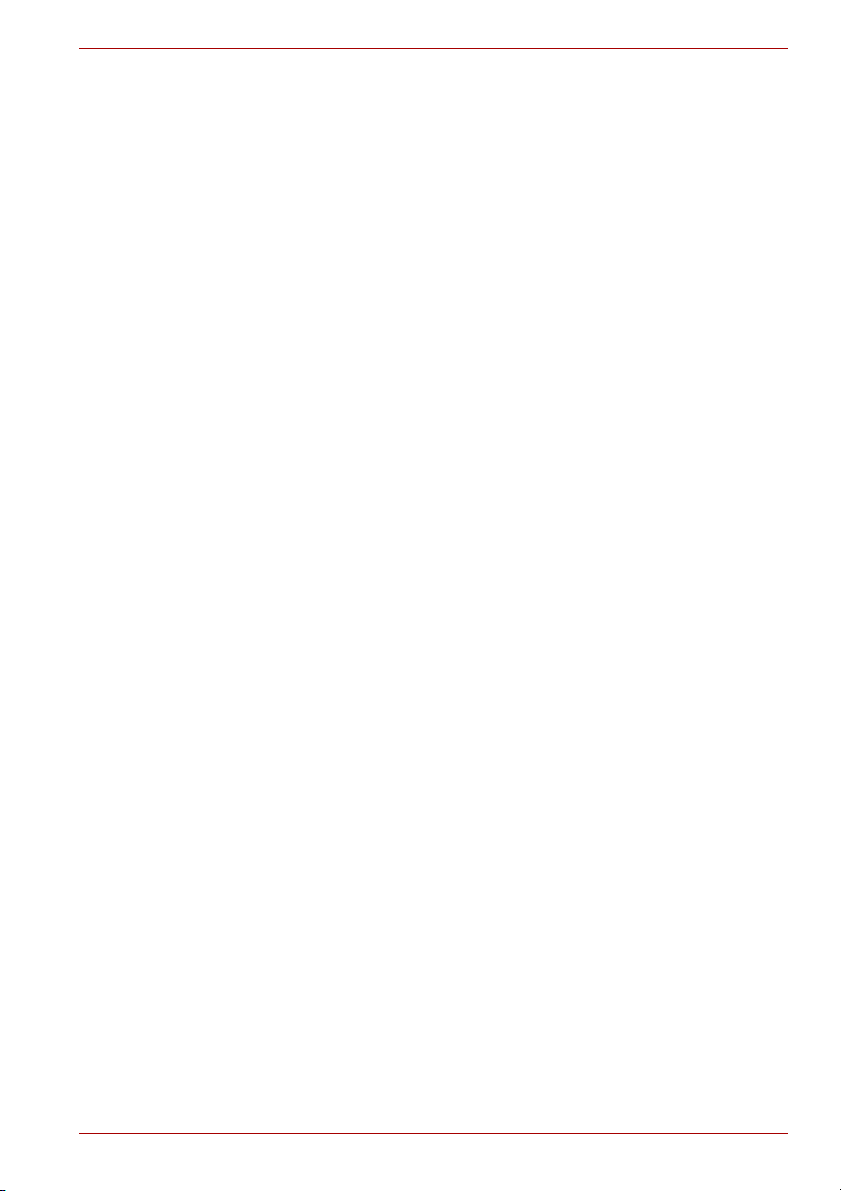
Приложение «Быстрые настройки»
С помощью приложения «Быстрые настройки» можно менять такие
настройки, как режим полета, Wi-Fi, автоповорот экрана, яркость и
уведомления. Чтобы открыть приложение «Быстрые настройки»,
дважды коснитесь строки состояния, а чтобы закрыть его, коснитесь
любого места за пределами экрана приложения «Быстрые
настройки».
■ Режим полета (Airplane mode)
Включением режима полета выключаются все радиоустройства
беспроводной связи.
■ Wi-Fi
Касанием открывается экран «Настройки Wi-Fi».
■ Автоповорот экрана (Auto-rotate screen)
Включение этой функции обеспечивает автоматический поворот
экрана при повороте планшета.
■ Яркость (Brightness)
Касанием можно задать яркость экрана дисплея. Чтобы яркость
регулировалась автоматически, можно также коснуться Авто
(Auto).
■ Уведомления (Notifications)
Включением этой функции обеспечивается отображение
уведомлений в системной строке.
■ Настройки (Settings)
Касанием этого пункта открывается экран Настройки
TOSHIBA AT100
(Settings).
Управление уведомлениями
Значки уведомлений извещают о поступлении новых сообщений,
о календарных событиях, о тревожных сигналах, а также о текущих
событиях.
При получении уведомления его значок появляется в строке состояния
вместе с кратким описанием, которое отображается только в течение
непродолжительного времени.
Можно открыть панель уведомлений, чтобы просмотреть перечень
всех уведомлений. В зависимости от настроек уведомления
могут сопровождаться звуками.
Порядок регулировки громкости звука и настройки других общих
параметров уведомлений см. в разделе Звук главы « Настройки ».
Программы для работы с электронной почтой и другие приложения,
генерирующие уведомления, имеют собственные параметры,
с помощью которых можно задать, будут ли они посылать
уведомления, и если будут, то каким образом. Более подробную
информацию см. в разделах, посвященных этим приложениям.
Руководство пользователя 2-5
также
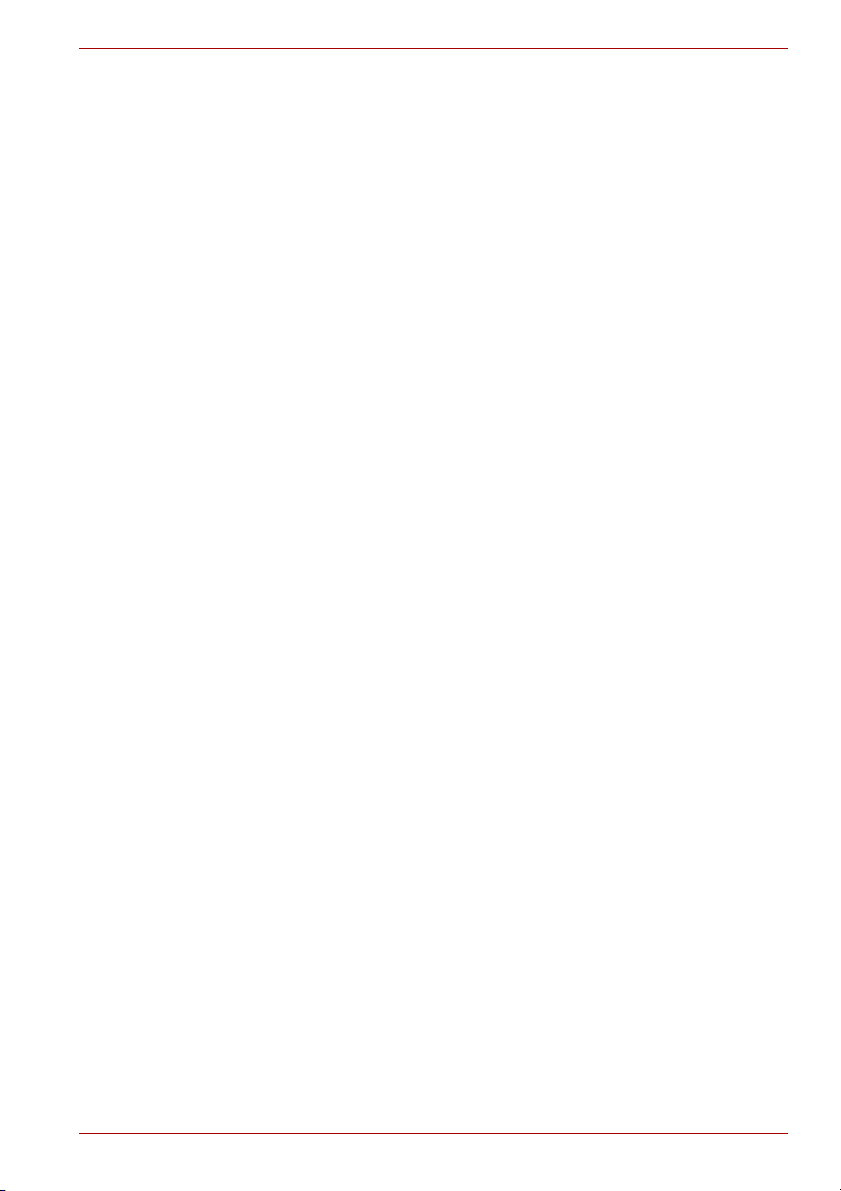
Открывание панели уведомлений
Чтобы открыть панель уведомления, коснитесь строки состояния.
На панели уведомлений отображается список текущих уведомлений.
В первую очередь перечисляются уведомления, относящиеся к
текущим действиям, затем следуют уведомления о событиях, таких
как получение новой почты.
Реагирование на уведомление
Чтобы отреагировать на уведомление, выполните перечисленные
ниже действия.
1. Откройте панель уведомлений.
На панели перечисляются текущие уведомления, каждое снабжено
кратким описанием.
2. Чтобы отреагировать на уведомление, коснитесь его.
Панель уведомлений закроется. Дальнейшие события зависят от
уведомления.
Закрывание панели уведомлений
Чтобы закрыть панель уведомлений, коснитесь любого места за ее
пределами.
Блокирование экрана
Экран можно заблокировать так, что только вы сможете
разблокировать его для получения доступа к своим данным, запуска
приложений и т.п. Сведения о других способах защиты планшета и
вашей конфиденциальности см. в разделе Местоположение и
защита (Location & security).
TOSHIBA AT100
Блокирование экрана с помощью графического ключа
Экран можно блокировать с помощью графического ключа в
следующем порядке.
1. Откройте настройки Местоположение и защита (Location &
security). Для этого коснитесь Приложения (Apps) -> Настройки
(Settings) -> Местоположение и защита (Location & security).
2. Коснитесь Настройка блокировки экрана (Configure lock screen)
-> Графический ключ (Pattern).
При первом открывании этого окна на экран будет выведен краткий
курс обучения созданию графических ключей разблокировки.
Затем вам будет предложено нарисовать и повторить собственный
рисунок. Завершите создание согласно инструкциям на экране.
В следующий раз, когда вы включите планшет или начнете выводить
его из спящего режима, вам будет предложено начертить графический
ключ, чтобы разблокировать экран.
Руководство пользователя 2-6
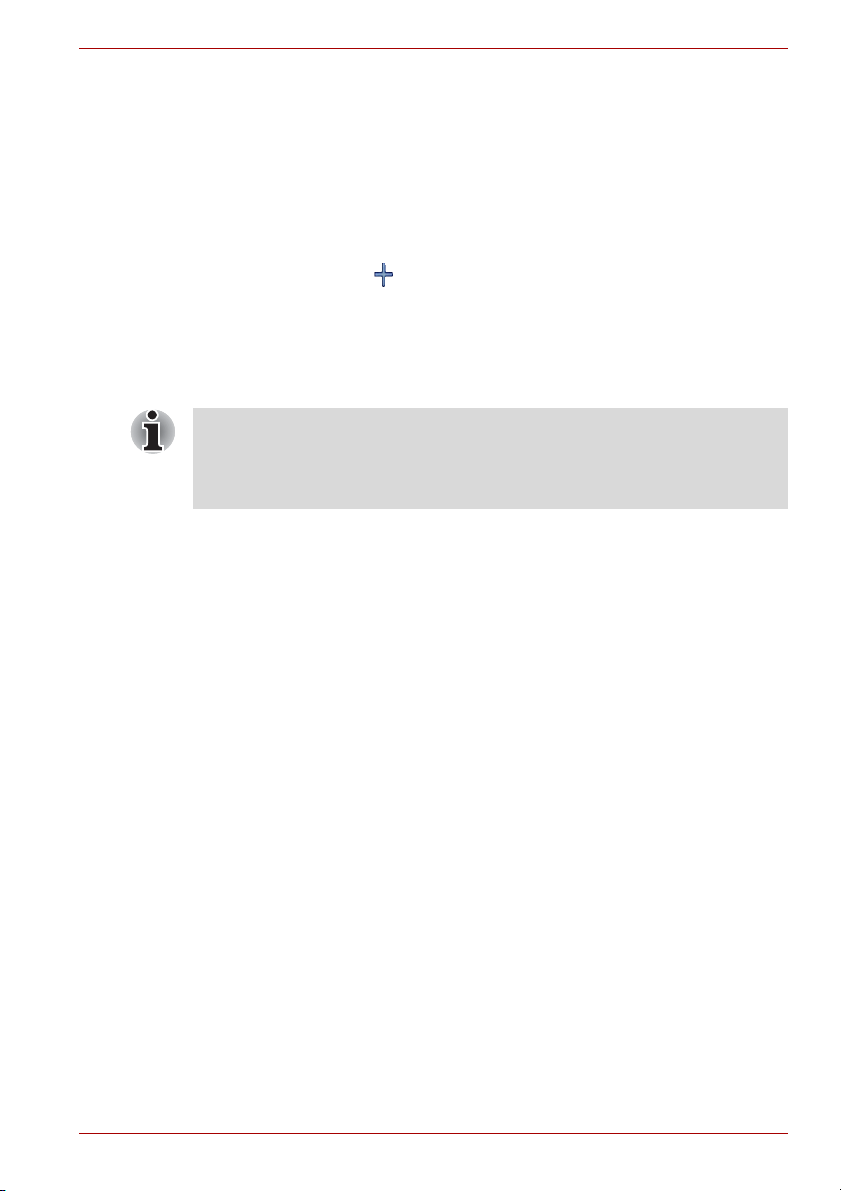
Настройка начального экрана
В любую часть начального экрана можно добавлять значки, ярлыки,
виджеты и другие объекты. Также можно менять фоновый рисунок.
Добавление объектов на начальный экран
Чтобы добавить объект на начальный экран, выполните следующие
действия.
1. Коснитесь значка в верхнем правом углу начального экрана.
2. Коснитесь вкладки Виджеты (Widgets), Ярлыки приложений
(Application shortcuts), Обои (Wallpapers) или Дополнительно
(More).
3. Перетащите виджеты, ярлыки или другие объекты на желаемую
панель начального экрана.
■ Также добавить виджеты и ярлыки на текущую панель
начального экрана можно, коснувшись их.
■ Количество виджетов, которое можно добавить, зависит от
размера виджетов.
■ Виджеты (Widgets)
На начальный экран можно добавить любое количество различных
миниатюрных приложений (виджетов), в том числе часы со стрелками,
музыкальный проигрыватель и фоторамку. Кроме того, виджеты можно
загружать с других веб-сайтов.
■ Ярлыки приложений (App shortcuts)
Добавление ярлыков к установленным приложениям.
■ Обои (Wallpapers)
Можно добавить или сменить обои для начального экрана из папки
Галерея (Gallery), Живые обои (Live wallpapers) или Обои
(Wallpapers).
■ Дополнительно (More)
Добавление ярлыков к закладкам, контактам, навигации, спискам
воспроизведения и т.п.
На начальный экран также можно добавлять объекты следующими
способами:
■ коснитесь и удерживайте пустое место на начальном экране;
■ коснитесь и удерживайте ярлык приложения в меню приложений,
затем перетащите его на желаемую панель
TOSHIBA AT100
начального экрана.
Руководство пользователя 2-7
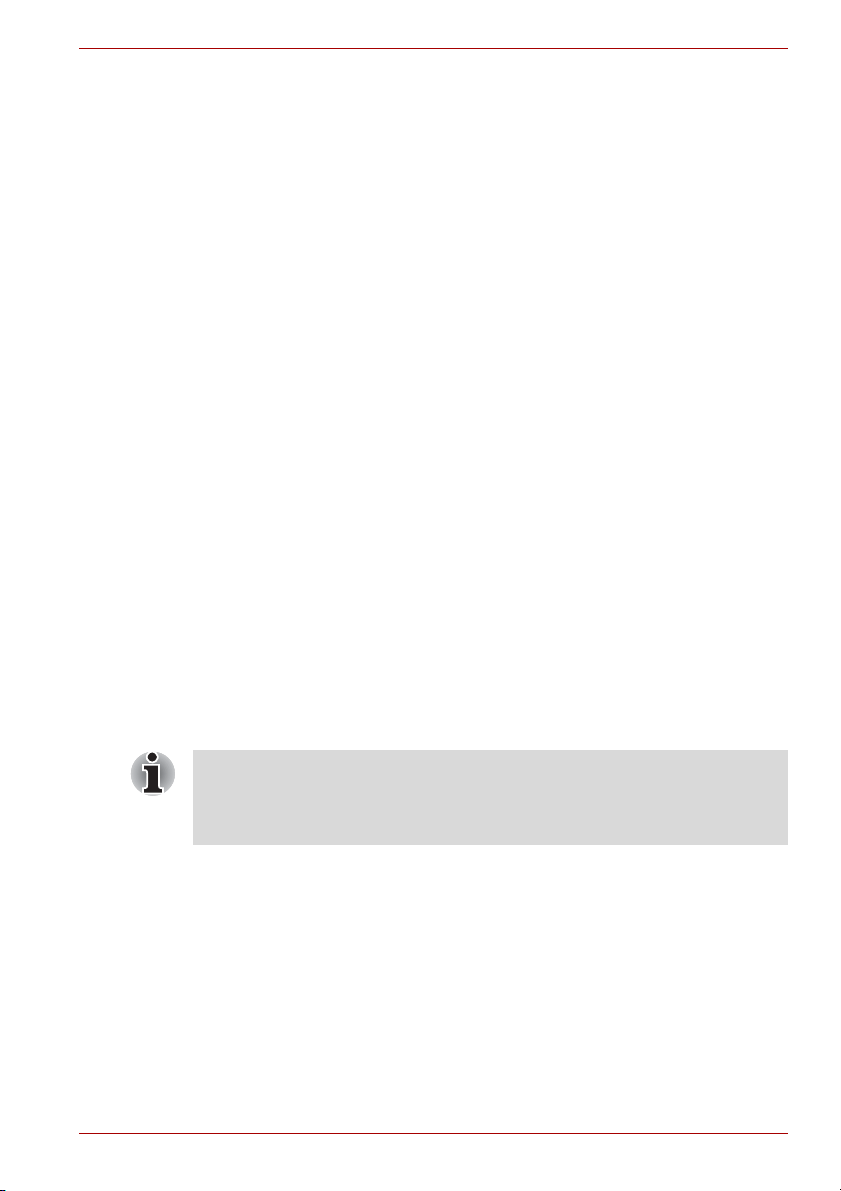
Перемещение объектов по начальному экрану
Чтобы переместить объект по начальному экрану, выполните
следующие действия.
1. Коснитесь и удерживайте объект, который желаете переместить,
до тех пор, пока его значок не увеличится. Не отрывайте палец от
экрана.
2. Перетащите объект на новое место на экране.
При перемещении объекта на расширенный начальный экран
объект ненадолго задержится у левого или правого края
3. Когда объект окажется там, где необходимо, поднимите палец.
Удаление объектов с начального экрана
Чтобы удалить объект с начального экрана, выполните следующие
действия.
1. Коснитесь и удерживайте объект, который желаете удалить, до тех
пор, пока его значок не увеличится.
В верхнем правом углу экрана появится значок мусорной корзины.
2. Перетащите объект на значок мусорной корзины.
3. Когда значок покраснеет, поднимите палец.
Изменение ориентации экрана
Чтобы изменить ориентацию экрана на книжную, поверните планшет в
сторону. Ориентация экрана изменяется автоматически согласно углу
поворота устройства.
Можно заблокировать автоматическое вращение и использовать
планшет всегда только в книжном или альбомном положении экрана.
Эти параметры можно изменить в настройках Экран (Screen).
Подробную информацию см. в разделе Экран (Screen).
TOSHIBA AT100
экрана.
При использовании режима книжной ориентации установка или
удаление некоторых драйверов и утилит может оказаться
невозможной. В этом случае для продолжения переключитесь в
режим альбомной ориентации.
Руководство пользователя 2-8
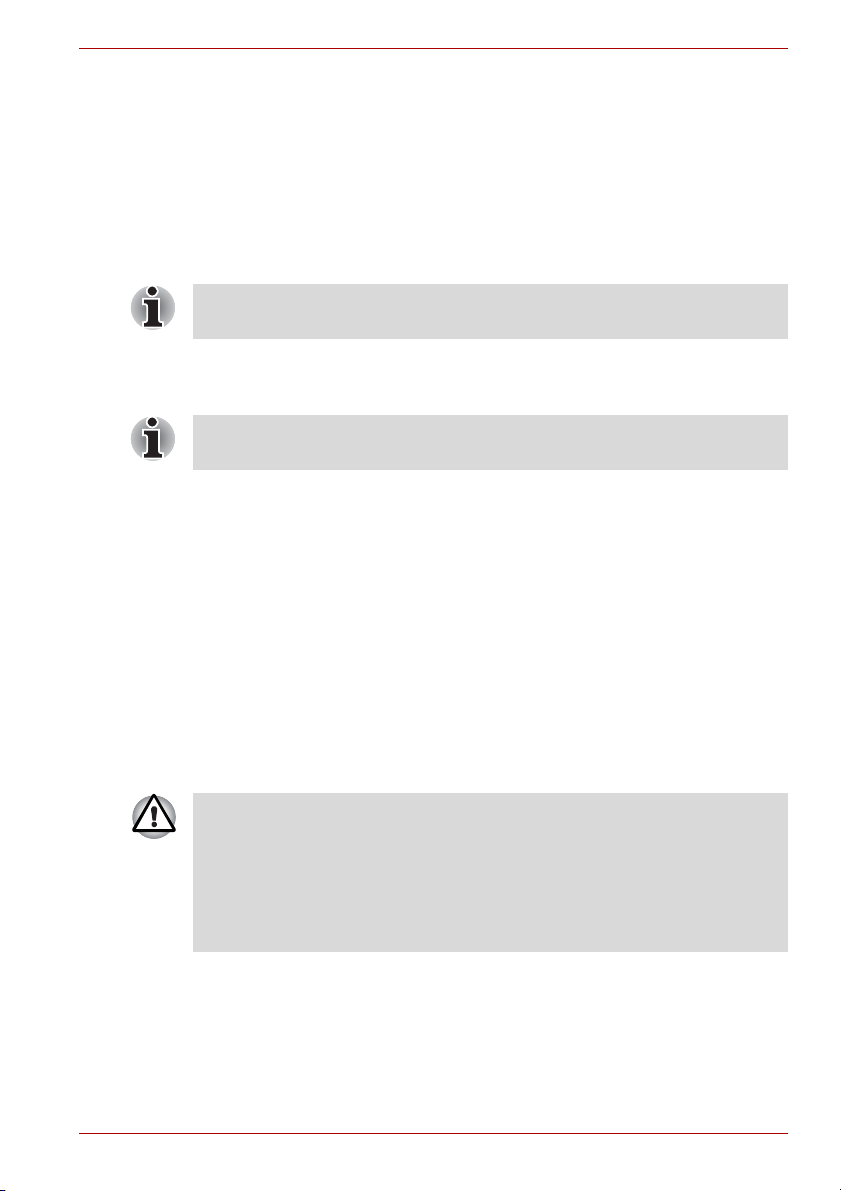
Управление задачами и приложениями
Можно управлять некоторыми работающими приложениями,
выполнив следующие действия.
1. Коснитесь Приложения (Apps) -> Настройки (Settings) ->
Приложения (Applications) -> Управление приложениями
(Manage applications).
2. Коснитесь элемента, которым желаете управлять, на вкладке
Сторонние (Downloaded)/Работающие (Running)/Все (All).
Подробную информацию см. в разделе Приложения (Applications)
главы «Настройки».
Можно закрыть любой объект, коснувшись Принудительная
остановка (Force stop), или удалить объект, коснувшись Уда л и ть
(Uninstall).
Чтобы повысить производительность планшета, закройте
некоторые работающие приложения.
Сброс настроек
Планшет имеет функцию, позволяющую выполнить сброс его
настроек. Прежде чем воспользоваться этой функцией, необходимо
выполнить резервное копирование настроек системы, настроек
приложений, а также приложений, установленных пользователем,
и созданных им данных.
Чтобы сбросить настройки, выполните следующие действия.
1. Коснитесь Приложения (Apps) -> Настройки (Settings) ->
Конфиденциальность (Privacy) -> Сброс настроек (Factory data
reset) -> Сбросить настройки планшета (Reset tablet) -> Стереть
все (Erase everything).
2.
Будет выполнен сброс настроек.
TOSHIBA AT100
■ Помните о том, что будут удалены следующие данные:
■ настройки системы и настройки приложений;
■ приложения, установленные пользователем;
■ файлы на внутреннем устройстве хранения, например,
музыка и фотографии.
■ Данные, находящиеся на съемных носителях, не будут удалены.
Руководство пользователя 2-9
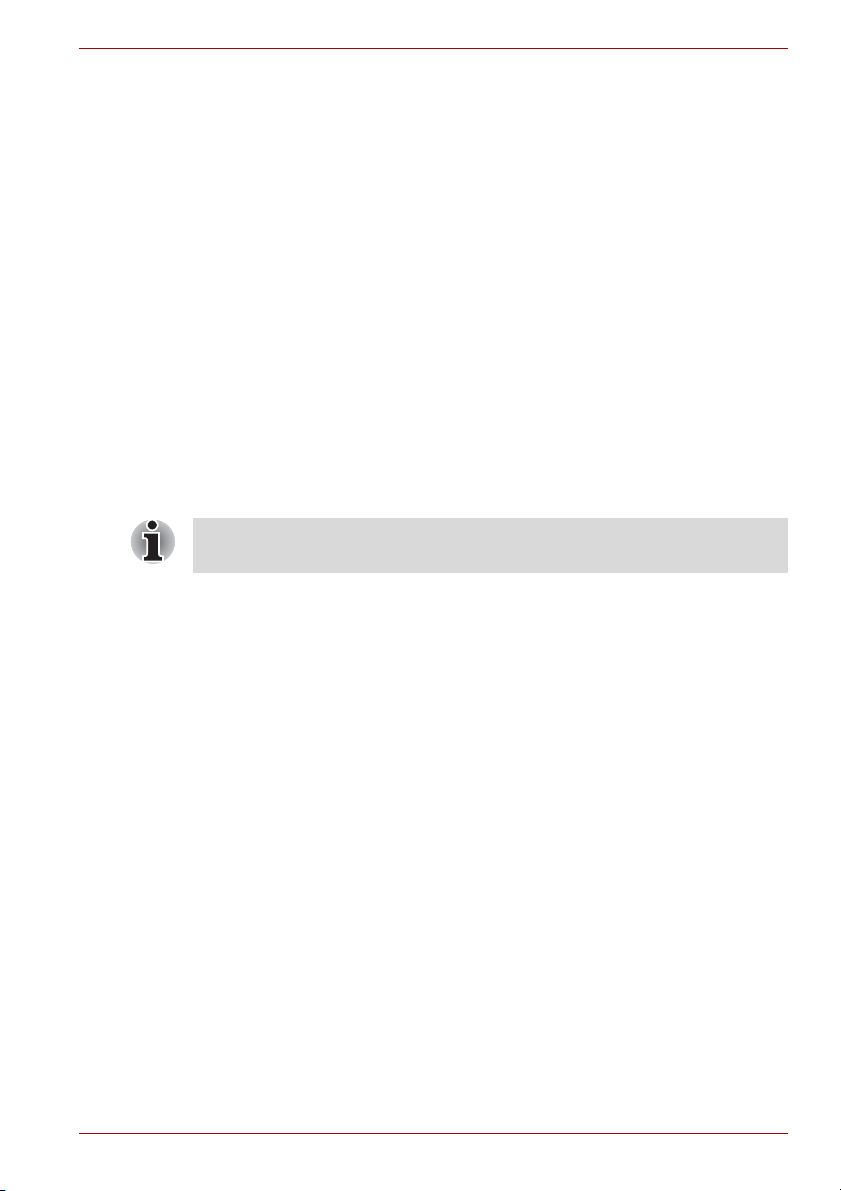
Подключение к сетям
Планшет способен подключаться к различным сетям и устройствам:
к мобильным сетям для передачи речи и данных, к сетям Wi-Fi для
передачи данных, а также к устройствам Bluetooth, например,
кголовным гарнитурам. В этой главе рассказывается о том,
как подключаться к различным сетям.
Подключение к мобильным сетям
Этот раздел относится только к моделям, оснащенным
модулем 3G.
Когда в планшет устанавливается SIM-карта, полученная от
поставщика услуг беспроводной связи, планшет настраивается на
использование мобильных сетей этого поставщика для передачи
данных.
Конфигурация планшета позволяет ему работать в сетях мобильной
связи многих операторов. Если после установки SIM-карты и
включения планшет не может подключиться к сети, обратитесь к
оператору за именем точки
необходимыми для подключения.
доступа и другими сведениями,
TOSHIBA AT100
Глава 3
Запрет передачи данных при нахождении в роуминге
1. Откройте экран Настройки (Settings).
2. Коснитесь Беспроводные сети (Wireless & networks) ->
Мобильная сеть (Mobile networks) и снимите флажок Интернетроуминг (Data roaming).
Когда флажок Интернет-роуминг (Data roaming) снят, данные
по-прежнему можно передавать через подключение Wi-Fi.
Руководство пользователя 3-1
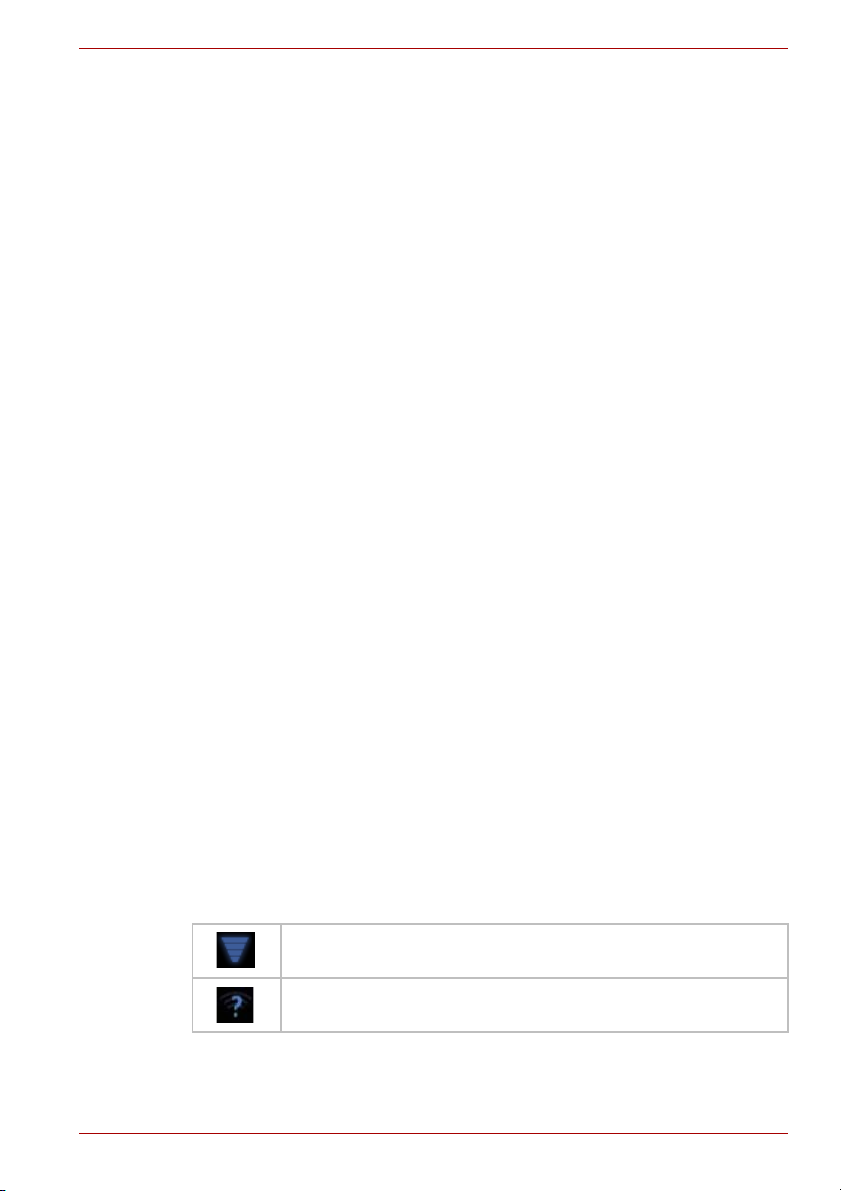
Изменение или создание новой точки доступа
Если вы или ваш поставщик услуг беспроводной связи определите,
что вам необходимо изменить имя текущей точки доступа (APN) или
создать новую, вам будет необходимо получить подробные сведения о
параметрах точки доступа у вашего поставщика.
1. Откройте экран Настройки (Settings).
2. Коснитесь Беспроводные сети (Wireless & networks) ->
Мобильная сеть (Mobile networks) -> Имена точек доступа
(Access Point Names).
3. Коснитесь существующей точки
или коснитесь Новая точка доступа (New APN), чтобы создать
новую.
Введите параметры точки доступа, полученные у поставщика услуг
беспроводной связи, касаясь значений параметров, которые
необходимо изменить.
4. Закончив, коснитесь Сохранить (Save).
Если вы создали новую точку доступа, коснитесь ее на экране
точки доступа, чтобы начать использовать ее.
Подключение к сетям Wi-Fi
Wi-Fi – это технология беспроводного сетевого подключения,
позволяющая предоставлять доступ в Интернет на расстоянии до
100 метров в зависимости от характеристик маршрутизатора Wi-Fi и
окружающих условий.
Чтобы использовать технологию Wi-Fi на планшете, необходимо
получение доступа к беспроводной точке доступа. Одни точки доступа
являются открытыми, и подключение к ним не составляет труда.
Другие же скрыты, либо
идля подключения к таким точкам планшет необходимо
соответствующим образом настроить.
Существует множество способов защиты подключения Wi-Fi, в том
числе и такие, когда допустимость подключения пользователей
проверяется с помощью сертификатов безопасности и других схем.
Чтобы продлить время работы от батареи, выключайте модуль Wi-Fi,
когда он не используется.
В строке состояния отображаются значки, указывающие состояние
подключения Wi-Fi.
в них реализованы другие способы защиты,
TOSHIBA AT100
доступа, чтобы изменить ее,
Выполнено подключение к сети Wi-Fi (количество волн
означает силу сигнала)
Уведомление о том, что в зоне досягаемости находится
открытая сеть Wi-Fi
Руководство пользователя 3-2
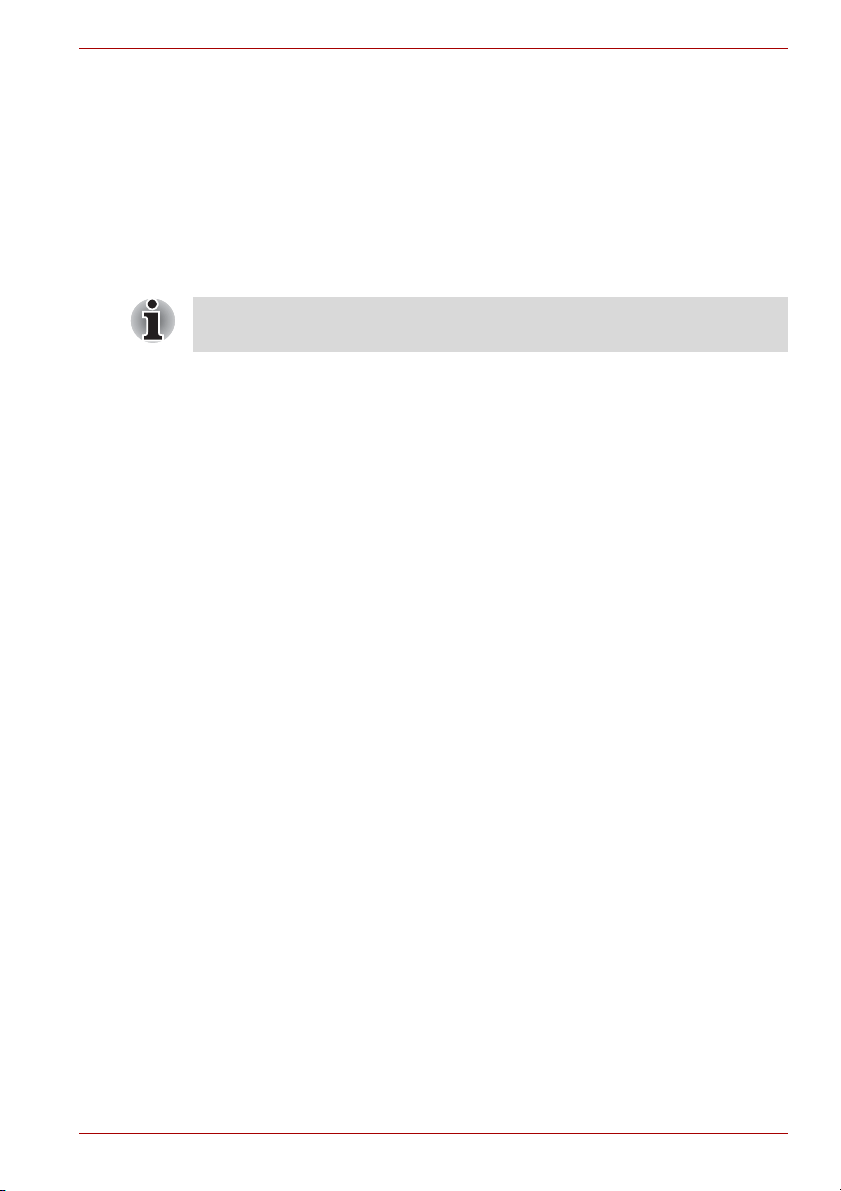
TOSHIBA AT100
Включение модуля Wi-Fi и подключение к сети Wi-Fi
Чтобы включить модуль Wi-Fi и подключиться к сети Wi-Fi, необходимо
выполнить следующие действия.
1. Откройте экран Настройки (Settings).
2. Коснитесь Беспроводные сети (Wireless & networks).
3. Коснитесь Wi-Fi, чтобы включить модуль Wi-Fi.
Планшет начнет сканировать радиоэфир на наличие доступных
сетей Wi-Fi и в случае обнаружения выведет на экран их имена.
Защищенные сети помечаются значком в виде замка.
Если планшет обнаружит сеть, к которой ранее уже выполнялось
подключение, он подключится к этой сети автоматически.
4. Чтобы подключиться к сети, коснитесь Настройки Wi-Fi (Wi-Fi
settings) и выберите сеть.
Если сеть является открытой, вам будет предложено подтвердить
намерение подключиться к ней нажатием кнопки Подключить
(Connect).
Если сеть является защищенной, вам будет предложено ввести
пароль или другие сведения (за подробной информацией
обратитесь к администратору сети).
После того, как подключение к
коснуться имени сети на экране настроек Wi-Fi и просмотреть
скорость, способ защиты, адрес и значения других параметров.
сети будет выполнено, можно
Получение уведомлений о наличии открытых сетей в зоне
досягаемости
По умолчанию, когда модуль Wi-Fi включен, в строке состояния
появляется уведомление при обнаружении планшетом открытой сети
Wi-Fi.
1. Включите модуль Wi-Fi, если он не включен.
2. На экране Настройки Wi-Fi (Wi-Fi settings) установите флажок
Уведомления о сетях (Network notification).
Чтобы прекратить получать уведомления, этот флажок можно
снять.
Добавление сети Wi-Fi
Можно добавить сеть Wi-Fi, чтобы планшет запомнил ее вместе со
всеми сведениями для обеспечения безопасности. После этого
планшет будет подключаться к такой сети автоматически, как только
окажется в зоне ее действия. Также добавить сеть Wi-Fi необходимо
для подключения, если сеть не транслирует свое имя (SSID), или когда
необходимо настроить подключение к сети Wi-Fi, находясь вне
ее действия.
Руководство пользователя 3-3
зоны
